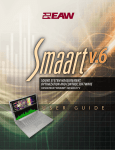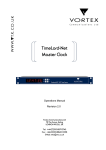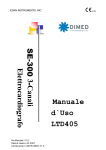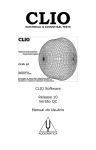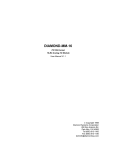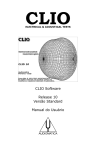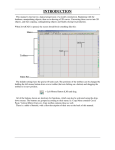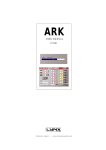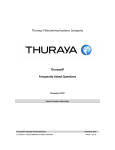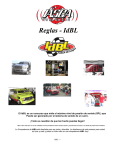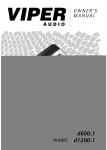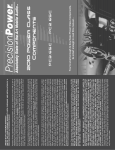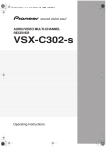Download 00 Manuale Utente Rel.3.21
Transcript
INGRESSO 1 INGRESSO 2 USCITA 1 USCITA 2 La scheda per PC CLIO CLIO Electrical and Acoustical Tests Manuale Utente Versione 3.2 Settembre 1995 AUDIOMATICA RINGRAZIAMENTI AUDIOMATICA desidera ringraziare Massimo Costa per il prezioso aiuto nella redazione di questo manuale. © Copyright 1991–95 by AUDIOMATICA SRL Tutti i diritti riservati. Edizione 3.20, Settembre 1995 IBM è un marchio registrato di International Business Machines Corporation. LEAP è un marchio registrato di LinearX Systems, Inc. CALSOD è un marchio registrato di Audiosoft. SOMMARIO 1 INTRODUZIONE ...................................................... 1-1 1.1 CONDIZIONI GENERALI E GARANZIA ............................. 1.2 HARDWARE DEL SISTEMA CLIO ..................................... 1.3 LE TECNICHE DI MISURA DI CLIO ................................... 1.4 SOFTWARE CLIO RELEASE 3 .......................................... 1-1 1-3 1-3 1-4 2 IL SISTEMA CLIO .................................................... 2-1 2.1 LA SCHEDA HR-2000 ......................................................... 2.1.1 SPECIFICHE TECNICHE ........................................ 2.2 IL MICROFONO MIC-01 ..................................................... 2.2.1 IL MICROFONO MIC-02.......................................... 2.2.2 SPECIFICHE TECNICHE ........................................ 2.3 IL PREAMPLIFICATORE MICROFONICO 3381/A ............. 2.3.1 SPECIFICHE TECNICHE ........................................ 2-1 2-1 2-2 2-2 2-3 2-3 2-4 3 INSTALLAZIONE ..................................................... 3-1 3.1 CONFIGURAZIONE DEL PC .............................................. 3.2 INSTALLAZIONE HARDWARE ........................................... 3.3 INSTALLAZIONE SOFTWARE ........................................... 3.4 AVVIO DI CLIO PER LA PRIMA VOLTA ............................. 3.5 COME COLLEGARE CLIO AL MONDO ESTERNO ........... 3-1 3-1 3-2 3-3 3-5 4 COMPATIBILITA’ CON IL PC ................................. 4-1 4.1 COMPATIBILITA’ HARDWARE .......................................... 4-1 4.2 COMPATIBILITA’ SOFTWARE ........................................... 4-1 5 INTERFACCIA UTENTE DI CLIO ............................ 5-1 5.1 GENERALITA’ ..................................................................... 5-1 5.2 MENU .................................................................................. 5-2 5.3 PANNELLI DI CONTROLLO ............................................... 5-3 5.4 "HOT KEYS" ........................................................................ 5-5 6 MENU DISK ............................................................. 6-1 6.1 INTRODUZIONE ................................................................. 6-1 6.2 ORGANIZZAZIONE DEI FILES DI DATI ............................. 6-1 6.3 Load .................................................................................... 6-2 6.4 Save .................................................................................... 6-3 6.5 Mkdir ................................................................................... 6-4 6.6 Chdir .................................................................................... 6-4 6.7 Setup ................................................................................... 6-5 6.8 Exit ...................................................................................... 6-5 7 SETUP DI CLIO ....................................................... 7-1 7.1 INTRODUZIONE ................................................................. 7.2 IMPOSTAZIONI DI MISURA ............................................... 7.2.1 FREQUENZA DI CAMPIONAMENTO ..................... 7.2.2 MODALITA’ E UNITA’ DI MISURA .......................... 7.2.3 VISUALIZZAZIONE DEL FONDO SCALA ............... 7.2.4 IL PULSANTE Globals ............................................. 7.3 L’OPZIONE SETUP (MENU DISK) ..................................... 7.3.1 STAMPANTI ............................................................ 7.3.2 COLORI ................................................................... 7.3.3 INDIRIZZO I/O ......................................................... 7.4 IL FILE SETUP .................................................................... 7-1 7-1 7-2 7-3 7-4 7-4 7-4 7-4 7-5 7-5 7-6 8 MENU TOOLS.......................................................... 8-1 8.1 IL PANNELLO DI CONTROLLO GENERATOR & LEVEL METER ...................................................................................... 8.1.1 INTRODUZIONE ..................................................... 8.1.2 I TASTI FUNZIONE ................................................. 8.1.3 LEVEL METER ........................................................ 8.1.4 SIGNAL GENERATOR ............................................ 8-1 8-1 8-1 8-2 8-2 8.1.5 CONTROLLO DEGLI INGRESSI ............................. 8.1.6 CONTROLLO DELLE USCITE ................................ 8.1.7 IL PULSANTE Sett ................................................... 8.1.8 IL PULSANTE ESC .................................................. 8.2 CALIBRAZIONE DI LEVEL METER ................................. 8.3 IL PANNELLO DI CONTROLLO L-C METER ..................... 8.4 IL PANNELLO DI CONTROLLO SCOPE ............................ 8.4.1 INTRODUZIONE ..................................................... 8.4.2 I TASTI FUNZIONE ................................................. 8-4 8-5 8-5 8-5 8-6 8-6 8-7 8-7 8-8 9 MENU FFT ............................................................... 9-1 9.1 INTRODUZIONE ................................................................. 9.2 IL PANNELLO DI CONTROLLO FFT .................................. 9.2.1 PULSANTI FUNZIONE ............................................ 9.2.2 INFORMAZIONI AUSILIARIE .................................. 9-1 9-1 9-2 9-4 10 MENU MLS ..........................................................10-1 10.1 INTRODUZIONE ............................................................. 10-1 10.2 CENNI DI TEORIA .......................................................... 10-1 10.3 IL PANNELLO DI CONTROLLO MLS ANALYSIS .......... 10-4 10.3.1 I TASTI FUNZIONE ............................................. 10-5 10.3.2 TASTI DESTINATI ALLA GESTIONE DELLA MISURA 10-5 10.3.3 TASTI DESTINATI ALLA GESTIONE DELLA VISUALIZZAZIONE ....................................................... 10-7 10.3.4 TASTI DESTINATI ALLA GESTIONE DEI FILES 10-9 10.3.5 IL TASTO ESC .................................................. 10-10 10.4 IL PANNELLO DI CONTROLLO IMPULSE RESPONSE10-10 10.4.1 IL MARKER ED I LIMITATORI DI FINESTRA ... 10-12 10.4.2 I TASTI FUNZIONE ........................................... 10-13 10.4.3 ALTRE "HOT KEYS" .......................................... 10-14 10.5 IL PANNELLO DI CONTROLLO ETC ........................... 10-15 10.5.1 I TASTI FUNZIONE ........................................... 10-16 10.6 IL PANNELLO DI CONTROLLO WATERFALL ............. 10.6.1 I TASTI FUNZIONE ........................................... 10.7 PROCEDURE PER OTTENERE UNA MISURA DI RISPOSTA IN FREQUENZA “ANECOICA” .......................... 10.7.1 IMPOSTAZIONI DI MISURA.............................. 10.7.2 IL LOCALE E LE RIFLESSIONI DEL SUONO ... 10.7.3 LA MISURA ....................................................... 10.8 COME OTTENERE UN GRAFICO DI WATERFALL .... 10.9 CALIBRAZIONE ............................................................ 10-17 10-18 10-20 10-20 10-22 10-23 10-26 10-27 11 MENU SINUSOIDAL ............................................ 11-1 11.1 INTRODUZIONE ............................................................ 11-1 11.2 FREQUENCY RESPONSE............................................. 11-1 11.2.1 IMPOSTAZIONI DI MISURA ............................... 11-2 11.2.2 MISURE CON GATING ...................................... 11-3 11.2.3 THD IN FUNZIONE DELLA FREQUENZA ......... 11-3 11.2.4 ALTRI TASTI FUNZIONE ................................... 11-4 11.3 IMPEDANCE................................................................... 11-9 11.3.1 I TASTI FUNZIONE ............................................ 11-9 11.4 PARAMETERS ............................................................. 11-11 11.4.1 I TASTI FUNZIONE .......................................... 11-12 11.4.2 NOTE E AVVERTENZE .................................... 11-14 11.4.3 GLOSSARIO DEI SIMBOLI USATI ................... 11-17 11.5 CALIBRAZIONE............................................................ 11-18 12 MENU RTA .......................................................... 12-1 12.1 INTRODUZIONE ............................................................. 12-1 12.2 CENNI TEORICI.............................................................. 12-1 12.3 IL PANNELLO DI CONTROLLO RTA ............................. 12-2 12.4 INFORMAZIONI AUSILIARIE ......................................... 12-4 12.5 IASCA SCORING ........................................................... 12-6 12.6 CALIBRAZIONE.............................................................. 12-7 13 IMPORTAZIONE ED ESPORTAZIONE DI FILES13-1 13.1 INFORMAZIONI GENERALI ........................................... 13-1 13.2 ESEMPIO ........................................................................ 13-1 14 MENU ACOUSTICS ............................................. 14-1 14.1 INTRODUZIONE ............................................................. 14-1 14.2 ANALISI DEL TEMPO DI RIVERBERO .......................... 14-1 14.3 IL PANNELLO DI CONTROLLO RT60 ........................... 14-2 14.3.1 I TASTI FUNZIONE ............................................. 14-3 14.3.2 I TASTI OCTAVE ................................................. 14-5 14.3.3 I TASTI LIMITS .................................................... 14-5 14.4 ANALISI LEQ .................................................................. 14-6 14.4.1 CALCOLO DEL LIVELLO EQUIVALENTE ......... 14-6 14.5 IL PANNELLO DI CONTROLLO LEQ ............................. 14-7 14.5.1 I TASTI FUNZIONE ............................................ 14-8 BIBLIOGRAFIA ......................................................... B-1 1 INTRODUZIONE 1.1 CONDIZIONI GENERALI E GARANZIA Gentile cliente, La ringraziamo per avere acquistato il sistema di misura CLIO. E’ nostra speranza che l’utilizzo di CLIO sia per Lei produttivo e fonte di soddisfazione. SERVIZIO SUPPORTO CLIENTI E’ intenzione di Audiomatica supportare al massimo l’utilizzo del sistema CLIO offrendo, a questo scopo, assistenza diretta agli utilizzatori finali. E’ possibile pertanto contattare direttamente il costruttore riguardo problemi tecnici, malfunzionamenti del software o eventuali consigli orientati agli sviluppi futuri, telefonando, inviando fax o scrivendo a: AUDIOMATICA SRL VIA FAENTINA 244/G 50133 FIRENZE TEL: 055-5000402 FAX: 055-575221 AUDIOMATICA ON-LINE Contattateci anche su Internet! Potete mandarci posta elettronica e ricevere informazioni su tutte le novità di Audiomatica: E-MAIL: [email protected] WWW: http://www.mclink.it/com/audiomatica GARANZIA Audiomatica garantisce il sistema CLIO contro difetti fisici per il periodo di un anno a partire dalla data di acquisto del prodotto. In caso di necessità, Capitolo 1 – Introduzione 1-1 contattare prima l’eventuale rivenditore locale, quindi direttamente il costruttore all’indirizzo sopra riportato. ESCLUSIONE DI RESPONSABILITA’ Audiomatica non assume responsabilità per danni derivanti dall’impiego del prodotto o dal suo uso improprio. Audiomatica si riserva di escludere dalla garanzia i malfunzionamenti derivanti da danneggiamento o uso improprio del sistema CLIO. Audiomatica non assume responsabilità per perdita di informazioni o dati. L’idoneità, per qualità e prestazioni, del software e dell’hardware CLIO nell’utilizzo professionale rimangono di responsabilità dell’utente. VI PREGHIAMO DI RITAGLIARE E SPEDIRE AD AUDIOMATICA NUMERO DI SERIE “CLIO”: ___________________________ RELEASE DI SOFTWARE: ______________________________ NUMERO DI SERIE PREAMP. MIC.: _____________________ DATA DI ACQUISTO: __________/__________/___________ NOME: _____________________________________________ PROFESSIONE: ______________________________________ DITTA: ____________________________________________ INDIRIZZO: ________________________________________ CITTA’: _______________________ C.A.P.: ___________ TEL/FAX: __________________________________________ Capitolo 1 – Introduzione 1-2 CLIO ed AUDIOMATICA sono marchi registrati della AUDIOMATICA SRL. 1.2 HARDWARE DEL SISTEMA CLIO CLIO consiste in una scheda standard per computer PC IBM compatibile, dotata di convertitori analogico-digitali (A/D) e digitale-analogici (D/A) di precisione, capace di interfacciarsi con il computer stesso. Ha la possibilità di generare segnali di stimolo di vario tipo come onde sinusoidali, onde quadre, burst, rumore rosa, sequenze MLS (maximum length sequences) ecc., mediante file immagazzinati nella apposita libreria residente su hard disk. E’ altresì possibile analizzare segnali generati esternamente sia nel dominio della frequenza che del tempo. I range elevati dell’attenuatore di uscita e del guadagno di ingresso permettono una grande varietà di misure nelle più diverse condizioni. La scheda CLIO può essere collegata direttamente ad un microfono di misura e, specialmente se inserita in un PC portatile, permette di eseguire tutte le sofisticate misure acustiche di cui è capace, direttamente sul campo. Sono disponibili infatti una serie di microfoni, espressamente concepiti per l’utilizzo professionale, che si adattano perfettamente alle caratteristiche del sistema di misura. E’ comunque disponibile un preamplificatore, alimentato ad accumulatori ricaricabili, che soddisfa le esigenze di precisione ed assenza di rumore, tipiche delle misure effettuate in laboratorio. Dotato anche di filtro di pesatura “A”, permette di installare il computer lontano dal dispositivo sotto misura. 1.3 LE TECNICHE DI MISURA DI CLIO CLIO, come per altro, vari altri analizzatori, si avvale della ormai consolidata tecnica MLS, che permette accurate analisi anecoiche in ambienti riverberanti o semi riverberanti. La tecnica di analisi MLS ha ormai Capitolo 1 – Introduzione 1-3 dimostrato di essere altrettanto affidabile della TDS (Time Delay Spectrometry) e della FFT a due canali, ma con il vantaggio di una maggiore immunità da rumore. La misura è particolarmente accurata e di veloce esecuzione. I dati ottenuti possono essere esaminati immediatamente o immagazzinati nel computer per una successiva analisi. CLIO esegue reali misure di fase acustica, essendo in grado di controllare temporalmente il segnale di stimolo e di escludere il ritardo di gruppo dal segnale ricevuto. CLIO può anche effettuare analisi sinusoidali in regime stazionario avvalendosi di sofisticate tecniche di filtraggio digitale sincrone col generatore, soluzione questa che permette una eccellente immunità dalle interferenze esterne. Tale tecnica si rivela particolarmente adatta alla misura delle reti di filtro, alla rilevazione automatica dei parametri di Thiele-Small degli altoparlanti, alle misure di impedenza ed a quelle di risposta acustica di diffusori a bassissima frequenza. E’ anche possibile utilizzare CLIO come analizzatore in tempo reale a terzi di ottava mediante generazione ed analisi di rumore rosa pseudo-random. Tale funzione permette di effettuare analisi di diffusori in ambiente o, per esempio, controllare la risposta di effetti elettronici in campo musicale. 1.4 SOFTWARE CLIO RELEASE 3 L’ultima versione del software di sistema CLIO Release 3 adotta una interfaccia grafica “Windows-like” orientata all’uso del mouse; i vari pannelli di controllo vengono azionati da menu a tendina e simulano l’uso di un reale strumento di misura. Ciascun tipo di misura può essere effettuata premendo un solo tasto mentre le sofisticate procedure sono state rese intuitive dalla interfaccia particolarmente amichevole. Il software è capace di visualizzare più curve contemporaneamente, di Capitolo 1 – Introduzione 1-4 modificarle e di esportarle ed importarle in formato compatibile con LEAP e CALSOD. All’interno di ciascun pannello di controllo sono presenti numerose opzioni, mentre particolarmente utile si rivela la possibilità di richiamare in qualsiasi momento il pannello di controllo del generatorerivelatore. CLIO è capace di effettuare: - Analisi FFT del segnale di ingresso e THD. - Misura di THD mediante burst. - Rilevazione di fase acustica ed elettrica. - Rilevazione di funzione di trasferimento anecoica. - Analisi MLS di sistemi lineari. - Risposta all’impulso. - Curve energy-time (ETC). - Cumulative spectral decay (grafici waterfall). - Funzione di trasferimento in regime stazionario sinusoidale. - Curve di distorsione (2a e 3a) in funzione della frequenza. - Risposte acustiche in campo vicino ed “inside-box”. - Misure di impedenza. - Rilevazione dei parametri di Thiele-Small di altoparlanti. - Analisi a terzi di ottava in tempo quasi-reale. - Calcolo automatico del punteggio IASCA. Capitolo 1 – Introduzione 1-5 - Rilevazione del tempo di riverbero (RT60). - Calcolo, in tempo reale, del livello equivalente (Leq). - Generazione di forme d’onda predefinite. - Funzione oscilloscopio. - Comparazione di scale SPL, dBV, dBm, Volt. - Misurazione di induttanza e capacità. Capitolo 1 – Introduzione 1-6 2 IL SISTEMA CLIO Il sistema CLIO è costituito dai seguenti componenti: - La scheda per PC HR-2000 - I microfoni MIC-01 e MIC-02 - Il preamplificatore microfonico 3381/A Nelle pagine che seguono viene data una breve descrizione dei vari componenti, unita alle rispettive specifiche tecniche. (!) Audiomatica si riserva il diritto di apportare senza preavviso qualsiasi modifica alle specifiche stesse. 2.1 LA SCHEDA HR-2000 La scheda per PC HR-2000 è costruita per essere ospitata da qualsiasi personal computer IBM (o compatibile) e permette di interfacciare le unità A/D e D/A presenti in essa con l’esterno. L’installazione della scheda necessita di uno slot standard ISA 8-bit libero. I collegamenti audio avvengono tramite quattro connettori RCA, dei quali la coppia più in basso sono le uscite mentre quella più in alto gli ingressi (Fig. 2.1). Vengono forniti inoltre due cavi adattatori terminati a “coccodrillo” per l’eventuale collegamento ad altoparlanti o terminali di componenti. 2.1.1 SPECIFICHE TECNICHE GENERATORE Tipo: convertitore D/A a due canali 16-bit sigmadelta Risposta in frequenza: 1 Hz-22 kHz (+0/-1 dB) Precisione della frequenza: migliore dello 0.01% Capitolo 2 – Il sistema CLIO 2-1 Risoluzione in frequenza: Impedenza di uscita: Massimo livello di uscita (sinusoidale): Attenuazione: THD+Noise (sinusoidale): 0.01 Hz 100 ohm 12 dBm (3.1 Vrms) 64 step x 1.5 dB + mute 0.015% ANALIZZATORE Tipo: Range di ingresso: Impedenza di ingresso: Alimentazione fantasma: convertitore A/D a due canali 16-bit sigma-delta da +30 a -42 dBV 64 kohm (2.7 kohm ingr. micr.) 8.2 V VARIE Frequenze di campionamento: Tipo di scheda: Connettori: 51.2 kHz, 12.8 kHz e 3.2 kHz da 14 cm, slot PC a 8 bit quattro di tipo RCA cavi adattatori per terminali altoparlanti 2.2 IL MICROFONO MIC-01 Il MIC-01 è un microfono di misura ad electret che si presta particolarmente all’uso con gli altri componenti del sistema CLIO. Viene fornito completo di supporto adattatore per asta e scheda di calibrazione individuale, il tutto contenuto in una elegante custodia. Il corpo del microfono, particolarmente lungo e sottile, è appositamente studiato per misure anecoiche. Data la sua risposta in frequenza, praticamente piatta in banda audio, non è necessaria alcuna particolare correzione per ottenere misure di qualità professionale. 2.2.1 IL MICROFONO MIC-02 Capitolo 2 – Il sistema CLIO 2-2 Il microfono MIC-02 è sostanzialmente identico al MIC-01. Differisce da quest’ultimo solamente per la lunghezza che è di 12 cm invece di 25. Più pratico da maneggiare e posizionare, è ideale per misure in ambienti riverberanti. 2.2.2 SPECIFICHE TECNICHE MIC-01 Tipo: Precisione: Livello massimo: Dimensioni: Accessori: condensatore electret ±1 dB da 20 Hz a 10 kHz ±2 dB da 10 Hz a 20 kHz (campo diretto) 120 dB SPL diametro 8 mm, lunghezza 25 cm cavo da 3 metri, supporto adattatore MIC-02: Stesse del MIC-01 eccetto la lunghezza che è di 12 cm. 2.3 IL PREAMPLIFICATORE MICROFONICO 3381/A Questo preamplificatore è stato espressamente progettato per essere utilizzato con i microfoni MIC-01 e MIC-02. Fornisce la corretta tensione di alimentazione al microfono e viene di solito calibrato insieme ad esso. Ha un guadagno regolabile a passi di 10 dB nella gamma da 70 a 120 dB SPL fondo scala. Quando calibrato in fabbrica, esso fornisce un livello di uscita di 1 Vrms se sottoposto ad una pressione sinusoidale pari al valore del fondo scala selezionato. Il preamplificatore è alimentato tramite accumulatori interni. Il loro stato di carica può essere controllato premendo il pulsante TEST. L’accensione della spia indica il corretto stato di carica degli accumulatori. Se ciò non avviene, è necessario collegare l’apposito carica batterie all’ingresso DC IN. La carica completa avviene in otto ore. E’ anche possibile mantenere il Capitolo 2 – Il sistema CLIO 2-3 carica batterie collegato permanentemente. Consigliata per l’utilizzo di laboratorio, quest’ultima soluzione aiuta ad allungare la vita delle batterie. Sul pannello posteriore sono situati i connettori di ingresso e di uscita, oltre all’interruttore che abilita il filtro di pesatura A (conforme alle specifiche IEC 651 - Tipo I). Tale filtro viene utilizzato nelle misure di rumore e permette al rivelatore di CLIO di effettuare letture in dB(A) alla stregua di un fonometro. 2.3.1 SPECIFICHE TECNICHE Tipo: Risposta in frequenza: Massimo livellodi uscita: Range di livello: Passo di attenuazione: Precisione di attenuazione: Accessori: Capitolo 2 – Alimentato a batterie ricaricabili. Calibrato individualmente per MIC-01 (o MIC-02). Filtro di pesatura A (IEC 651 - Tipo I) da 20 Hz a 20 kHz, ±0.1 dB da 10 Hz a 100 kHz, ±1 dB +10 dB da 70 a 120 dB SPL 10 dB 0.1 dB Carica batterie 220 V Il sistema CLIO 2-4 3 INSTALLAZIONE ATTENZIONE: FATE RIFERIMENTO AL CAPITOLO SUCCESSIVO PER OGNI PROBLEMA DI COMPATIBILITA’ SIA HARDWARE CHE SOFTWARE CON IL VOSTRO PC ! 3.1 CONFIGURAZIONE DEL PC Il sistema CLIO può essere ospitato da un personal computer PC-IBM o compatibile che abbia almeno i seguenti requisiti: - Processore 80286 o superiori - Uno slot 8 bit half-size libero - 640 Kb RAM - Scheda video EGA o superiori - Hard Disk - DOS versione 3.2 o superiori Non è necessaria la presenza del co-processore matematico; se presente migliora, anche se in modesta misura, le prestazioni globali. 3.2 INSTALLAZIONE HARDWARE Per installare la scheda CLIO nel computer è necessario seguire le istruzioni che seguono: 1) Sconnettere il cavo di alimentazione del PC. 2) Aprire il computer. 3) Esaminando la scheda madre, identificare uno slot ad 8 bit (o a 16 bit) Capitolo 3 – Installazione 3-1 libero. E’ preferibile, per quanto possibile, installare la scheda CLIO il più lontano possibile dalla scheda video. 4) Inserire la scheda CLIO nello slot e fissarla con una apposita vite. 5) Richiudere il computer. 6) Collegare di nuovo il cavo di alimentazione ed accendere il computer. A questo punto l’installazione hardware può considerarsi terminata. Per procedere è necessario procurarsi un cavetto schermato terminato con pin RCA (uno di quelli usati nel proprio impianto stereo) ed utilizzarlo per collegare tra loro ingresso ed uscita. Tale operazione è necessaria per effettuare le indispensabili procedure di calibrazione (vedi Fig. 3.6). E’ sempre bene ricordare le specifiche elettriche del sistema CLIO: MASSIMA TENSIONE DI INGRESSO: +30 dBV (89.5 V picco-picco) MASSIMA TENSIONE DI USCITA: +12 dBm (3.1 Vrms) (sinusoid.) IMPEDENZA DI INGRESSO: 64 kohm IMPEDENZA DI USCITA: 100 ohm 3.3 INSTALLAZIONE SOFTWARE Il software CLIO viene rilasciato su un dischetto da 3.5" (1.44 MB) chiamato “PROGRAM DISK”. Il software deve essere installato sull’hard disk del proprio PC. La procedura di installazione viene avviata eseguendo il file batch INSTALL.BAT presente sul disco di programma. Questa crea una directory CLIOxx e due sottodirectory chiamate DATA e SIGNAL. “xx” sta per il numero di versione del software. Per la attuale Versione 3.2 viene creata la directory CLIO32. Capitolo 3 – Installazione 3-2 Per installare il software CLIO procedere come segue: 1) Inserire il dischetto “PROGRAM DISK” nel drive del PC. 2) Digitare: INSTALL {drive sorgente opzionale}{drive destinazione opzionale} <INVIO> dove {drive opzionale} è, per esempio, A: or D: e <ENTER> indica che dovete premere il tasto Invio o Enter presente sulla tastiera. Per esempio "INSTALL B: D:" installa CLIO dal drive B: al drive D:; se digitate solo "INSTALL" senza argomenti CLIO intenderà A: come sorgente e C: come destinazione. Il PATH DOS non deve avere C:\CLIO32; CLIO non deve essere lanciato dal di fuori della sua directory CLIOxx! CLIO necessita di almeno 575K di memoria convenzionale; utilizzate il comando DOS più appropriato per verificare questa esigenza prima di lanciare CLIO. 3.4 AVVIO DI CLIO PER LA PRIMA VOLTA Se tutte le istruzioni precedenti sono state eseguite correttamente, ora CLIO è pronto per funzionare! Per avviare CLIO battere sulla tastiera CLIO ed <ENTER>. Apparirà la schermata iniziale di CLIO (Fig. 3.1). Dopo avere battuto <ENTER> o avere cliccato con il mouse su OK, il sistema è pronto per la prima misura. Nel caso si fosse verificato qualche problema durante l’installazione, Figura 3.1 Capitolo 3 – Installazione 3-3 apparirà un messaggio di errore. In tal caso consultare la sezione 7.3.3 per risolvere eventuali problemi di setup. Figura 3.2 Figura 3.3 Per iniziare ad operare con CLIO è opportuno familiarizzare con l’interfaccia utente ed i tasti funzione. E’ opportuno iniziare con semplici misure di livello con la scheda collegata come in Fig. 3.6 ovvero con l'ingresso 1 e l'uscita 1 cortocircuitate. Generate un segnale sinusoidale a 1000 Hz (utilizzando il tasto F4 ed il pulsante Sin come mostrato in Fig. 3.2) e quindi visualizzatelo con l’opzione Scope del menu Tools (Fig. 3.3). E’ possibile quindi richiamare l’analizzatore FFT ed analizzare il contenuto spettrale del segnale generato (Fig. 3.4). Figura 3.4 Per eseguire misurazioni tramite i menu MLS, Sinusoidal e Pink, è necessario avere eseguito prima la pro- cedura di calibrazione per ciascun tipo di misura. E’ bene comunque, prima di effettuare qualsiasi operazione di calibrazione, attendere almeno 10 o 15 minuti dall’accensione del computer per dare modo ai componenti elettronici della scheda CLIO di raggiungere la temperatura ottimale di funzionamento. Ricordare, comunque, che le operazioni di calibrazione possono richiedere anche alcuni minuti per essere eseguite completamente. Capitolo 3 – Installazione 3-4 3.5 COME COLLEGARE CLIO AL MONDO ESTERNO La scheda CLIO, per collegarsi con il mondo esterno, possiede quattro prese RCA (Fig. 3.5). Le due situate più in basso, J1 e J2, sono le uscite, mentre J3 e J4 sono gli ingressi. La scheda è stereo e può analizzare simultaneamente i due canali di ingresso-uscita. Nella maggior parte delle situazioni, comunque, la versione attuale del software utilizza solamente il canale 1. Il canale di uscita 2 è normalmente posto in parallelo al canale 1 e possiede un comando di Mute separato. Attualmente il canale di ingresso 2 non viene utilizzato, mentre lo sarà con le future versioni del software. Per questo motivo d’ora in poi, quando nel presente manuale utente si parlerà di ingresso ed uscita, verrà fatto riferimento al canale 1 di ingresso ed al canale 1 di uscita. A meno che non si stiano eseguendo misure di impedenza, il canale di uscita di CLIO verrà di solito collegato ad un amplificatore di potenza esterno che provvederà a pilotare l’altoparlante, il dispositivo elettronico o il sistema sotto misura. INGRESSO 1 INGRESSO 2 USCITA 1 USCITA 2 Figura 3.5 - La scheda per PC CLIO Capitolo 3 – Installazione 3-5 L’uscita del sistema sotto misura verrà collegato al canale di ingresso 1 di CLIO. Per misurazioni di tipo acustico, sarà il microfono (se necessario seguito da un preamplificatore) che verrà connesso al canale di ingresso. Nel caso si utilizzi la connessione diretta del microfono alla scheda CLIO, ricordarsi sempre di attivare l’alimentazione fantasma. E’ buona norma attendere sempre qualche minuto prima di iniziare la misura. Se il punto di misura si trova distante dal PC, allungare sempre il collegamento tra preamplificatore e CLIO. Assicurarsi di non utilizzare cavi microfonici di lunghezza maggiore di quello fornito. Le quattro figure che seguono mostrano altrettante possibili condizioni di misura ed i relativi collegamenti. Nella Fig. 3.6 viene illustrato il collegamento da utilizzare nelle procedure di installazione. E’ necessario, in pratica, cortocircuitare l’ingresso e l’uscita con un cavo pin-pin. Nella Fig. 3.7 viene illustrato la tipica configurazione usata nella misura di un sistema di altoparlanti. Nella Fig. 3.8 viene illustrata la configurazione necessaria ad effettuare misure elettriche su di una rete di crossover. L’amplificatore è necessario per abbassare ad un valore trascurabile l’impedenza di uscita di CLIO. In fine, in Fig. 3.9, vengono illustrati i collegamenti da utilizzare per rilevare i parametri di Thiele-Small di un altoparlante o per eseguire una misura di impedenza. Tale tipo di collegamento viene di solito effettuato con l’ausilio degli adattatori forniti in dotazione. ATTENZIONE: Uno dei due punti di misurazione deve essere riferito a massa. Sia l’ingresso che l’uscita di CLIO sono riferiti ad una comune massa di misura. Cercando di utilizzare amplificatori ad uscita flottante, potrebbero insorgere problemi; in questo caso la connessione a CLIO potrebbe causare danni all’amplificatore stesso. Capitolo 3 – Installazione 3-6 Figura 3.6 - Collegamento per la calibrazione Figura 3.7 - Collegamento per misure sui diffusori Capitolo 3 – Installazione 3-7 Figura 3.8 - Collegamento per misure di risposta in frequenza Figura 3.9 - Collegamento per misure di impedenza Capitolo 3 – Installazione 3-8 4 COMPATIBILITA’ CON IL PC 4.1 COMPATIBILITA’ HARDWARE L’hardware di CLIO sfrutta in maniera intensa le risorse del computer in cui viene installato. Ciò è dovuto all’utilizzo di due canali DMA (Direct Memory Access) ad 8 bit, presenti sulle schede madri dotate di processore 286 o superiore. Un canale DMA viene utilizzato per la generazione, l’altro per l’acquisizione. Vengono inoltre utilizzati quattro indirizzi I/O che possono essere scelti a partire da HEX 300 o da HEX 310, in funzione della configurazione hardware e software del computer in questione. I DMA utilizzati sono il numero 1 ed il numero 3. Ciò comporta che risulti possibile l’incompatibilità di CLIO con altre schede che utilizzino gli stessi canali DMA almeno, ma non solo, nel funzionamento in ambienti che prevedano il multitasking (come Microsoft Windows). La scheda CLIO non è comunque compatibile con altre schede che utilizzino gli stessi indirizzi di I/O. Prima dell’installazione di CLIO, è sempre necessario eseguire un controllo su tali dispositivi. 4.2 COMPATIBILITA’ SOFTWARE Come già accennato, CLIO utilizza intensamente le risorse del sistema. Oltre ad assicurarsi della disponibilità di memoria, è anche buona norma evitare di utilizzare CLIO con altri programmi residenti, a parte il driver del mouse, se non dopo accurate prove di funzionamento. Ciò deriva dal fatto che è impossibile verificare a priori gli eventuali effetti negativi che ciascun programma può avere sulla funzionalità di CLIO. Si raccomanda quindi di iniziare ad utilizzare il sistema con la configurazione di computer più semplice possibile. In seguito, ogni volta che si installa un nuovo programma residente, è necessario assicurarsi che CLIO non abbia perduto il controllo temporale della generazione/acquisizione. Ciò può essere agevolmente controllato eseguendo una misurazione di fase con ingresso ed uscita chiusi su se stessi, come indicato per le procedure di calibrazione. Capitolo 4 – Compatibilità con il PC 4-1 5 INTERFACCIA UTENTE DI CLIO 5.1 GENERALITA’ L’interfaccia utente di CLIO è stata creata tenendo a mente i moderni concetti tendenti al raggiungimento della maggiore facilità d’uso dei programmi destinati a personal computer. Molte di queste idee sono state implementate in prodotti quale l’ambiente grafico Microsoft Windows, che si è dimostrato particolarmente gradito agli utenti di PC. Basandosi su questa filosofia di realizzazione, che per altro è divenuta ormai uno standard, il software di CLIO si rivela facile da comprendere ed utilizzare. Figura 5.1 - L'interfaccia utente di CLIO La Fig. 5.1 mostra la schermata iniziale del programma. A parte i classici elementi di una normale interfaccia utente grafica quali menu, barre di scorrimento, finestre di dialogo, pulsanti ecc., l’interfaccia di CLIO prevede un intuitivo strumento di lavoro nel PANNELLO DI CONTROLLO. Questo è stato sviluppato per rendere lo schermo del computer il più simile possibile nell’aspetto ad uno strumento tradizionale (vedere sezione 5.3), Capitolo 5 – Interfaccia utente di CLIO 5-1 sebbene ciascun pannello di controllo contenga opzioni diverse a seconda dell’uso a cui è destinato. (!) Ciò che è stato appena detto NON significa che CLIO possa essere utilizzato sotto Windows. CLIO NON deve normalmente essere lanciato da Windows. Ragioni di tipo tecnico e pratico, relative all’attuale livello dei PC e dello sviluppo dell’ambiente Windows stesso, ci hanno convinto a non scrivere il software di CLIO come applicazione Windows. Passiamo ora ad illustrare nel dettaglio gli elementi più importanti dell’interfaccia utente. 5.2 MENU I menu permettono di raggruppare una serie di scelte operative in specifiche categorie. Vengono disposti in una struttura gerarchica ad “albero rovesciato” come avviene, ad esempio, per le directory presenti sull’hard disk. La schermata iniziale di CLIO, che è essa stessa un menu, è posta al livello più alto ed equivale alla directory radice del disco. Le scelte possono essere effettuate con l’ausilio del mouse o immettendo da tastiera le relative lettere sottolineate, oppure spostando per mezzo dei tasti freccia la barra evidenziatrice ed effettuando la selezione premendo il tasto Enter (Invio). E’ possibile uscire dai vari menu semplicemente utilizzando il tasto Esc. Figura 5.2 Capitolo 5 – Interfaccia utente di CLIO 5-2 5.3 PANNELLI DI CONTROLLO Figura 5.3 La Fig. 5.3 mostra un tipico pannello di controllo (ottenuto dalla scelta della opzione Analyze del menu MLS). In generale, lo schermo viene diviso in tre zone distinte sia fisicamente che funzionalmente. All’interno della finestra grafica, che indica il nome del pannello di controllo, si possono osservare le seguenti aree: LO SCHERMO DI MISURA Rappresenta lo schermo di uno strumento di misura tradizionale ed occupa la maggior parte della finestra; in esso vengono visualizzati i risultati della misura. (!) E’ di solito possibile analizzare i risultati di una misura con l’uso di un cursore mobile. Questo può essere attivato direttamente dal mouse (è Capitolo 5 – Interfaccia utente di CLIO 5-3 possibile il suo trascinamento, tenendo premuto il pulsante sinistro). I valori numerici associati ad un dato punto del grafico verranno indicati nella linea di stato (vedere sotto). I TASTI FUNZIONE Si trovano immediatamente sotto lo schermo di misura e rappresentano i pulsanti che di solito è possibile trovare sul pannello dello strumento. Per mezzo di questi pulsanti è possibile eseguire misure o controllare parametri. I tasti funzione possono essere attivati cliccando sopra ad essi con il pulsante sinistro del mouse. E’ anche possibile effettuare la stessa operazione premendo, sulla tastiera, la lettera sottolineata indicata sul pulsante in questione. Esistono due differenti tipi di pulsante. Il più comune ritorna immediatamente alla posizione di partenza dopo essere stato premuto e serve a confermare un’azione. L’altro tipo, una volta premuto, rimane attivo e, cambiando di colore, indica che è stato selezionato un particolare stato. Per disattivare la funzione è necessario premere il pulsante una seconda volta. (!) Ciascun pulsante possiede una scritta che ne indica la funzione. La lettera sottolineata rappresenta la lettera che deve essere premuta sulla tastiera per ottenere l’attivazione della funzione. Lo stessa operazione può essere eseguita via mouse. LA LINEA DI STATO E’ posta tra i tasti funzione ed il margine inferiore della finestra grafica e viene utilizzata per la visualizzazione di messaggi inerenti il tipo di misura in corso. Queste informazioni, ad esempio, possono riguardare il nome del file, la eventuale indicazione di overload, la posizione del cursore ed altre ancora. Capitolo 5 – Interfaccia utente di CLIO 5-4 5.4 "HOT KEYS" Si tratta dei tasti (della tastiera del PC) che possono sempre (da qui il nome inglese "caldi") essere attivati dall’interno di ogni pannello di controllo. Si rivelano un modo rapido e semplice per eseguire alcune delle operazioni utilizzate più frequentemente. Essi non sono visibili e non possono quindi essere attivati dal mouse. Dopo il primo periodo di uso, essi diventeranno facili da ricordare. Ne viene fornita qui di seguito una descrizione dettagliata: Alt-P Stampa la misura eseguita dall’interno di qualsiasi pannello di controllo. Per la selezione della stampante, fare riferimentoal capitolo SETUP DI CLIO. SHIFT-F1 Attiva la finestra di dialogo Measurement Setting. Vedere il Capitolo 7. F1 Interrompe qualsiasi generazione di segnale ed è la via più rapida per disabilitare il generatore. F2 Salva la misura sul disco attivando il menu SAVE. Vedere la Sezione 6.4. F3 Carica una misura da disco attivando il menu LOAD. Vedere la Sezione 6.3. F4 Attiva il pannello di controllo Generator & Level Meter. Vedere il Capitolo 8. F5 Serve a cambiare la directory di lavoro; attiva l’opzione di menu CHDIR. Vedere la Sezione 6.6. F6 Crea una nuova directory sul disco; attiva l’opzione di menu MKDIR. Vedere la Sezione 6.5. Capitolo 5 – Interfaccia utente di CLIO 5-5 F7 Diminuisce il livello del segnale di uscita di 1.5 dB per passo. Vedere la Sezione 8.1.6. F8 Aumenta il livello del segnale di uscita di 1.5 dB per passo. Vedere la Sezione 8.1.6. F9 Diminuisce la sensibilità di ingresso di 10 dB per passo. Vedere la Sezione 8.1.5. F10 Aumenta la sensibilità di ingresso di 10 dB per passo. Vedere la Sezione 8.1.5. Ç Decrementa il valore del fondo scala (Full Scale Level; vedi 7.2.3) in rapporto alla scala di ampiezza selezionata (5 o 10 dB per divisione); OVVERO MUOVE LA CURVA VISUALIZZATA VERSO L'ALTO. È Incrementa il valore del fondo scala (Full Scale Level; vedi 7.2.3) in rapporto alla scala di ampiezza selezionata (5 o 10 dB per divisione); OVVERO MUOVE LA CURVA VISUALIZZATA VERSO IL BASSO. Capitolo 5 – Interfaccia utente di CLIO 5-6 6 MENU DISK 6.1 INTRODUZIONE Come si può dedurre dal titolo, questo capitolo tratta delle funzioni di lettura e scrittura su hard disk. Sono inoltre presenti le opzioni Setup ed Exit, che, pur non essendo legate alla funzione del disco, risultano comunque di uso particolarmente frequente. Prima di passare ad esaminare ogni elemento del menu, si raccomanda di leggere il capitolo riguardante l’utilizzo dei tasti funzione. Tra le altre cose, tali tasti permettono di entrare nei menu LOAD e SAVE direttamente da ogni altro menu del programma. 6.2 ORGANIZZAZIONE DEI FILES DI DATI Il programma CLIO prevede una organizzazione piuttosto rigida della struttura dell’hard disk e non permette all’utente di utilizzare directory a piacimento. I files contenenti dati di misure effettuate dall’utente sono posti nella sottodirectory chiamata DATA (che, per altro, molti avrebbero normalmente chiamato così) e sotto ulteriori sottodirectory definite dall’utente, come quella già presente, chiamata JOB1, ed obbligatoria. Tale sottodirectory infatti viene creata durante l’installazione del programma. Allo stesso livello della sottodirectory JOB1, possono esserne create altre dall’interno del programma, utilizzando l’opzione di menu MKDIR. Dopo essere stata creata, una directory può divenire quella corrente attraverso l’opzione di menu CHDIR. Tutti files di dati verranno caricati o salvati all’interno della directory corrente. E’ bene ricordare che non è possibile cancellare files né caricarne o salvarne su floppy disk dall’interno del programma. Capitolo 6 – Menu Disk 6-1 6.3 Load Selezionando questa opzione, apparirà la finestra “Load File” (vedere anche il tasto funzione F3), che si riferisce ad i files appartenenti alla directory corrente. Come mostrato nella Fig. 6.1, tale finestra evidenzia un elenco di files aventi la stessa estensione ed una serie di pulsanti destinati alla selezione dell’estensione stessa (o, piuttosto, del tipo di misura). I pulsanti si trovano nella parte bassa della finestra, mentre le opzioni LOAD e CANCEL sono nella parte destra. Figura 6.1 - Il menu Load Le possibile estensioni dei files sono le seguenti: Mls: files di misura ottenuti attraverso il menu Analyze di MLS. Frs: files di misura ottenuti attraverso il menu Frequency Response di Sinusoidal. Imp: files di misura ottenuti attraverso il menu Impedance di Sinusoidal. Capitolo 6 – Menu Disk 6-2 Sml: files di misura ottenuti attraverso il menu Parameters di Sinusoidal. Fft: files di misura ottenuti attraverso il menu Fft. Wtf: files di misura ottenuti attraverso il menu Waterfall di Mls. Pnk: files di misura ottenuti attraverso il menu RTA. T60: files di misura ottenuti attraverso il menu RT60 di Acoustics. Spe: files di misura ottenuti attraverso il menu Scope di Tools. Per caricare il file desiderato, selezionarlo o con i tasti freccia della tastiera o tramite mouse. Quindi premere il pulsante Load o effettuare un doppio clic con il mouse sul nome del file scelto. E’ possibile caricare, di seguito, files di tutti i tipi e visualizzarli non appena verrà attivato il relativo pannello di controllo. 6.4 Save Nella Fig. 6.2 è possibile osservare la finestra Save File. Le modalità Figura 6.2 - Il menu Save Capitolo 6 – Menu Disk 6-3 operative sono uguali a quelle relative alla finestra Load File. Come è ovvio le estensioni possibili sono le stesse, mentre verrà richiesto il nome da assegnare al file da salvare. Nel caso fosse già presente un file con lo stesso nome ed estensione, apparirà una ulteriore richiesta di conferma del salvataggio. La directory in cui verrà salvato il file sarà quella corrente (vedere le opzioni di menu Chdir e Mkdir per ulteriori dettagli). Oltre ai dati appartenenti alla misura in sé, nel file vengono anche salvate altre importanti informazioni. Queste includono un commento, che può essere aggiunto tramite il pulsante About, e valori relativi alla configurazione della misura effettuata. 6.5 Mkdir Serve a creare nuove sottodirectory di lavoro che verranno poste sotto la directory DATA. Tutte le nuove directory saranno allo stesso livello di quella chiamata JOB1, che viene creata durante l’installazione del programma. E’ possibile in questo modo separare le varie misurazioni in differenti directory. Quando si esegue per la prima volta il programma CLIO, tutti i files, di qualsiasi estensione essi siano, verranno salvati di default in JOB1. 6.6 Chdir Viene utilizzata per cambiare la directory in cui verranno eseguite operazioni di caricamento e salvataggio di files di varie estensioni. Per passare ad un’altra directory, è necessario, naturalmente, che questa esista e sia stata creata utilizzando il comando MkDir. Quando si esce da CLIO, l’indicazione della directory corrente viene salvata sul file clio.stp, cosicché, al successivo avvio, tale directory verrà selezionata automaticamente. Capitolo 6 – Menu Disk 6-4 6.7 Setup Fare riferimento al Capitolo 7 “SETUP DI CLIO” per spiegazioni dettagliate inerenti tale opzione. 6.8 Exit Permette di terminare una sessione di lavoro di CLIO. Capitolo 6 – Menu Disk 6-5 7 SETUP DI CLIO 7.1 INTRODUZIONE Il presente capitolo descrive come eseguire una corretta configurazione del software di sistema CLIO, al fine di ottenere i migliori risultati nell’esecuzione di misure elettriche ed acustiche. La Sezione 7.2 mostra come alcuni tipi di configurazione software, in relazione alla scheda CLIO, possano influenzare tutte le misure. La Sezione 7.3 analizza i vari aspetti della configurazione legati alla piattaforma PC (es. i dispositivi di stampa), come di solito avviene in qualsiasi prodotto software. 7.2 IMPOSTAZIONI DI MISURA Gli elementi specifici di configurazione di una misura possono essere introdotti dall’interno di alcuni pannelli di controllo o dalla finestra principale. Vi sono impostazioni di misura locali (Local Settings), cioè specifiche di ogni tipo di misura, che vengono caricate ogni volta si attiva un dato pannello di controllo. Vi sono anche impostazioni di misura generali (Global Settings), che sono nella condizione di default quando si avvia il programma per la prima volta, che vengono in seguito salvate nel file clio.stp (vedere la sezione 7.4) Ogni volta che si lancia il programma, tutte le impostazioni locali vengono inizializzate allo stesso modo di quelle generali. Durante una sessione di lavoro, è possibile modificare a piacimento le impostazioni locali in modo che esse differiscano sia tra loro che da quelle generali. Un caso comune di modifica di impostazioni locali è quello che avviene caricando un file di misura dal disco: in questo caso, insieme ad dati della misura, vengono caricate anche le relative impostazioni locali. Le impostazioni di misura possono essere modificate dall’interno della finestra di dialogo mostrata in Fig. 7.1. Le misure che vengono influenzate da tali impostazioni sono: FFT, MLS, Sinusoidal Frequency Response, Capitolo 7 – Setup di CLIO 7-1 Figura 7.1 Pink, Scope ed il Generator & Level Meter. Questa finestra può essere richiamata dall’interno dei vari pannelli di controllo (ad eccezione di Scope), premendo i tasti funzione SHIFT-F1, o tramite il pulsante Sett presente nel pannello di controllo Generator & Level Meter (vedere la Sezione 8.1). 7.2.1 FREQUENZA DI CAMPIONAMENTO E’ possibile selezionare una delle tre frequenze di campionamento: 51200 Hz, 12800 Hz, e 3200 Hz. (!) Questa selezione ha effetto SOLAMENTE nelle seguenti misurazioni: - Generator & Level Meter - FFT - MLS - Scope NOTA: Più è bassa la frequenza di campionamento più aumenta il tempo necessario ad alcune misurazioni. Questo fatto si spiega facilmente se si considera la teoria che è alla base del processo di campionamento. Per Capitolo 7 – Setup di CLIO 7-2 esempio, se si effettua con una frequenza di campionamento di 3200 Hz una misura MLS, sarà necessario un tempo circa 16 volte più lungo di quanto non occorra utilizzando la frequenza di 51200 Hz. Infatti, il generatore ha bisogno di un tempo esattamente 16 volte maggiore per emettere una sequenza MLS della stessa lunghezza. 7.2.2 MODALITA’ E UNITA’ DI MISURA E’ possibile selezionare due diverse modalità di misura: VOLT e PRESSURE. Quando si sceglie la modalità VOLT, i valori visualizzati e le scale di riferimento di tutti i grafici saranno in volt (Vrms o dBV). Nella modalità PRESSURE, le letture e le relative scale saranno in dB SPL. I tal caso il software presuppone che si stia eseguendo una misura di pressione e che quindi esista un fattore di conversione noto che correli la tensione, prodotta dal microfono sottoposto ad una data pressione, alla misura. Questo fattore di conversione è di solito il dato di sensibilità del microfono (dichiarato nella relativa scheda di calibrazione) o la sensibilità della catena microfono + preamplificatore in uso. Utilizzando gli elementi del sistema CLIO, sono previste due possibilità: a) si sta utilizzando il microfono MIC-01 o MIC-02, cosicché è necessario introdurre la sensibilità del microfono (in mV/Pa). b) si sta utilizzando il preamplificatore 3381/A, cosicché è necessario introdurre lo stesso valore di scala selezionato sul preamplificatore (in dB SPL/V). E' anche possibile attivare, se in modalità PRESSURE, la curve di correzione del microfono; il programma provvederà a correggere le curve misurate con i dati salvati nel file ASCII "MIC.CAL". L'esempio che segue mostra come il file di testo deve essere creato: Freq 1000 4000 Db 0 0.25 Capitolo 7 – Phase 0 0 Setup di CLIO 7-3 8000 10000 15000 20000 0.33 0.5 1.75 2.5 0 0 0 0 NOTA: Questa correzione verrà effettuata solo nei pannelli di controllo MLS Analyze, Sinusoidal Frequency Response e RTA. Si ricordi che i dati misurati vengono salvati su disco da CLIO sempre in forma non corretta. (!) Lavorando con il preamplificatore, fare attenzione che il controllo di guadagno di CLIO non stia mai sotto i -10 dBV; ciò previene la possibilità di sovraccaricare il preamplificatore senza per altro avere alcuna indicazione che ciò stia avvenendo. 7.2.3 VISUALIZZAZIONE DEL FONDO SCALA Corrisponde al livello visualizzato come fondo scala sullo schermo di misura. Modificando la modalità di misura, questa viene automaticamente impostata a 10 dB per la modalità VOLT e 100 dB per la modalità PRESSURE. 7.2.4 IL PULSANTE Globals E’ un modo veloce per reimpostare le impostazioni di misura locali ai valori di quelle globali attive. 7.3 L’OPZIONE SETUP (MENU DISK) Selezionando l’opzione Setup del menu Disk, viene visualizzata la finestra Setup, mostrata nella Fig.7.2. Tramite questa è possibile configurare la stampante, i colori dello schermo e l’indirizzo I/O di CLIO. 7.3.1 STAMPANTI E’ possibile selezionare una delle tre famiglie di stampanti più diffuse: IBM, Capitolo 7 – Setup di CLIO 7-4 Epson e Hewlett-Packard, ovvero redirezionarla verso un file bitmap in formato standard Windows. E’ anche possibile, tramite l’apposita casella, abilitare un comando di cambio foglio dopo la stampa di ogni grafico. 7.3.2 COLORI Tale opzione permette di selezionare una delle cinque differenti combinazioni di colori. NOTA: Le combinazioni 4 e 5 sono destinate all’uso di monitor monocromatici. 7.3.3 INDIRIZZO I/O Per evitare possibili conflitti con altre schede eventualmente presenti nel computer, è possibile configurare l’indirizzo I/O della scheda CLIO. L’indirizzo selezionato deve corrispondere alla posizione del jumper JP2 presente sulla scheda. Fare riferimento alla Fig.7.3 nella quale è possibile riconoscere le due possibili posizioni di JP2. Lo spazio I/O utilizzato da Capitolo 7 – Setup di CLIO 7-5 FIGURE 7.3a – Indirizzo 300 HEX FIGURE 7.3b – Indirizzo 310 HEX CLIO è di quattro byte ed ha inizio all’indirizzo base selezionato (es. 300303 HEX, se è stato selezionato il valore 300 HEX). 7.4 IL FILE SETUP Tutti gli elementi di configurazione menzionati fino ad ora vengono salvati nel file CLIO.STP situato nella directory principale di CLIO. Ogni volta che il programma viene avviato, il file viene caricato automaticamente, in modo da riconfigurare il sistema nella stessa maniera in cui era al momento del precedente spegnimento. NOTA: Se, per qualsiasi ragione, si desidera tornare ad una condizione di default, è necessario cancellare il file CLIO.STP. Ciò costringerà CLIO a caricare la configurazione di default. Capitolo 7 – Setup di CLIO 7-6 8 MENU TOOLS 8.1 IL PANNELLO DI CONTROLLO GENERATOR & LEVEL METER 8.1.1 INTRODUZIONE Figura 8.1 - Il pannello di controllo Generator&LevelMeter Il pannello di controllo Generator & Level Meter, mostrato in Fig. 8.1, è di fondamentale importanza nell’utilizzo di CLIO. Esso può essere fisicamente diviso in cinque distinte aree di funzione che sono: il generatore di segnale, il misuratore di livello, il controllo del guadagno di ingresso, il controllo dell’attenuazione in uscita ed il controllo delle impostazioni locali e globali. E’ utile ricordare che il pannello di controllo può essere richiamato dall’interno di qualsiasi altro pannello di controllo per mezzo del tasto F4. 8.1.2 I TASTI FUNZIONE Sono associati a ciascuna area di funzione diversi pulsanti. Ne viene data descrizione nelle sezioni che seguono. Capitolo 8 – Menu Tools 8-1 8.1.3 LEVEL METER I pulsanti del Level Meter differiscono in funzione della modalità scelta, cioè se Volt o Pressure; per ulteriori informazioni, fare riferimento al capitolo SETUP DI CLIO ed al pulsante Sett. Fast/Slow Cambia il tempo di integrazione utilizzato dal misuratore di livello. La scritta presente su di esso cambia a seconda del tempo di integrazione selezionato. MODALITA’ VOLT Vrms Selezione la lettura in volt rms (root-mean-square). dBRel Seleziona una lettura in “dB relativi”. La lettura verrà riferita al livello acquisito al momento dell’attivazione del pulsante. dBV Seleziona la lettura in dB relativi ad 1 V rms. dBm Seleziona la lettura in dB relativi a 0.775 V rms o ugualmente riferiti ad 1 mW / 600 Ohm MODALITA’ PRESSURE In questa modalità di misurazione, le letture vengono impostate in dB SPL (sound pressure level). Le letture in dB SPL sono relative ad una pressione di 20 µPa. Nella modalità PRESSURE, i quattro pulsanti identificati con Vrms, dBRel, dBV e dBm sono disabilitati. 8.1.4 SIGNAL GENERATOR La scheda CLIO ha incorporato un generatore di segnale a due canali programmabile. Benché i due generatori potrebbero essere comandati separatamente, il software CLIO 3.0 li utilizza in modalità mono, cioè il segnale presente all’uscita di uno è presente anche all’uscita dell’altro ed Capitolo 8 – Menu Tools 8-2 allo stesso livello. E’ comunque possibile attivare indipendentemente i Mute relativi ai due canali. Il segnale da generare può essere scelto o tra quelli predefiniti o selezionando un file di segnale di quelli presenti nell’elenco. Per selezionare un file da caricare, basta fare un doppio clic con il pulsante sinistro del mouse, mentre il puntatore è posizionato sul file prescelto. Se necessario, è possibile muoversi, per mezzo della barra di scorrimento, attraverso l’elenco apposito. E’ anche possibile muoversi tra i file per mezzo della barra evidenziatrice azionata dai tasti freccia della tastiera. Una volta evidenziato il file desiderato, è possibile caricarlo premendo il tasto Enter. Sin Attiva la generazione di un segnale sinusoidale. L’utente deve specificare la frequenza entro i seguenti limiti (dipendenti dalla frequenza di campionamento selezionata): - frequenza di campionamento 51200 2 Hz - 23000 Hz. - frequenza di campionamento 12800 1 Hz - 5760 Hz. - frequenza di campionamento 3200 1 Hz - 1440 Hz. Pink Attiva la generazione di un rumore rosa pseudo-random. Questo segnale è lo stesso utilizzato nel menu Pink e può anche essere selezionato dall’elenco dei file di segnale disponibili (PINK13.SIG). White Attiva la generazione di un rumore bianco pseudo-random. Questo segnale può anche essere selezionato dall’elenco dei file di segnale disponibili (WHITE.SIG). Mls Attiva la generazione della sequenza MLS utilizzata nel menu MLS. Questo segnale può anche essere selezionato dall’elenco dei file di segnale disponibili (MLS_14.SIG). Capitolo 8 – Menu Tools 8-3 8.1.5 CONTROLLO DEGLI INGRESSI La scheda CLIO possiede un potente e flessibile controllo del guadagno di ingresso. Può accettare segnali che vanno da +30 dBV a -42 dBV fondo scala. Ciò significa che, per evitare saturazioni, lo strumento può essere adoperato con differenti valori del guadagno di ingresso e con conseguenti differenti margini di saturazione e rapporto segnale-rumore. Benché alcuni pannelli di controllo gestiscano direttamente il guadagno in ingresso, è molto importante familiarizzare con i comandi in questione, per ottenere le migliori prestazioni da CLIO (vedere anche l’utilizzo del pulsante AutoRange). E’ inoltre possibile attivare una alimentazione fantasma per un microfono esterno (Audiomatica Modello MIC-01 o MIC-02). In+ Aumenta la sensibilità di ingresso a passi di 10 dB; lo stesso effetto può essere ottenuto per mezzo del tasto F10. In- Diminuisce la sensibilità di ingresso a passi di 10 dB; lo stesso effetto può essere ottenuto per mezzo del tasto F9. Phantom Attiva l’alimentazione fantasma del microfono. AutoRange Seleziona automaticamente il guadagno più opportuno per il segnale presente al momento in ingresso. E’ conveniente utilizzare questa funzione iniziando una misurazione. Per prima cosa generare il segnale che verrà utilizzato nella misura (es. Mls per l’analisi MLS, Pink per il terzi di ottava e così via) e quindi premere AutoRange. Il software imposterà la scheda per la migliore condizione di misura. Capitolo 8 – Menu Tools 8-4 8.1.6 CONTROLLO DELLE USCITE Il livello del segnale generato da CLIO può essere controllato in una vasta gamma che va da +12 dBm a -82.5 dBm, più un mute totale che può essere attivato indipendentemente per ogni canale di uscita. Out+ Aumenta il livello del segnale in uscita a passi di 1.5 dB. Lo stesso effetto può essere ottenuto per mezzo del tasto F8. Out- Diminuisce il livello del segnale in uscita a passi di 1.5 dB. Lo stesso effetto può essere ottenuto per mezzo del tasto F7. Mute1 Interrompe il segnale all’uscita del canale 1. Mute2 Interrompe il segnale all’uscita del canale 2. Kill Interrompe qualsiasi generazione di segnale in corso. 8.1.7 IL PULSANTE Sett Attiva la finestra di dialogo Global Measurement Setting che permette all’utente di selezionare parametri critici come la frequenza di campionamento. Se il pannello di controllo Generator & Level Meter è stato richiamato dall’interno di un altro pannello di controllo, il pulsante Sett permette di selezionare impostazioni di misura locali, cioè specifiche per quella data misura. Per spiegazioni più dettagliate, fare riferimento al Capitolo 7 SETUP DI CLIO. 8.1.8 IL PULSANTE ESC Permette di uscire dal pannello di controllo Generator & Level Meter. Capitolo 8 – Menu Tools 8-5 8.2 CALIBRAZIONE DI LEVEL METER FIGURE 8.2 Effettuando questa calibrazione si migliora l'accuratezza del Level Meter di CLIO. Come per le atre procedure di calibrazione è necessario connettere l'uscita direttamente all'ingresso. NOTA: Questa procedura di calibrazione crea il file LEV.CAL. Necessita altresì, per essere correttamente portata a termine, che sia stata preventivamente effettuate la calibrazione sinusoidale; se il programma non trova il file SIN.CAL viene visualizzato un messaggio di errore. 8.3 IL PANNELLO DI CONTROLLO L-C METER Questo semplice strumento permette di misurare facilmente i valori di condensatori e bobine (Fig. 8.3). Figura 8.3 - Il pannello di controllo L-C Meter Il componente da misurare deve essere collegato come se si stesse eseguendo una misura di impedenza. Per effettuare la misura di capacità su di un componente reattivo, basta attivare il pulsante CMeter, per quella di induttanza, il pulsante LMeter. Capitolo 8 – Menu Tools 8-6 8.4 IL PANNELLO DI CONTROLLO SCOPE 8.4.1 INTRODUZIONE Figura 8.4 - Il pannello di controllo Scope Il pannello di controllo SCOPE (Fig. 8.4) trasforma la scheda CLIO in un potente oscilloscopio da bassa frequenza. Con esso è possibile visualizzare il segnale in ingresso su uno schermo dotato di veloce “refresh”, catturarlo e salvarlo su file. Il segnale può essere soggetto a trigger (impostando un ritardo programmabile) dal generatore interno, permettendo così l’analisi di segnali transitori come i burst sinusoidali. Il pannello di controllo permette l’impostazione della scala verticale e della base tempi come normalmente avviene in un reale oscilloscopio. Una funzione di autorange seleziona la più appropriata amplificazione verticale ed il guadagno in ingresso. Il pannello di controllo SCOPE può essere anche richiamato direttamente dal pannello di controllo FFT, per permettere all’utente di analizzare il Capitolo 8 – Menu Tools 8-7 segnale in ingresso, contemporaneamente, nel dominio del tempo e della frequenza. NOTA: Si rammenta che CLIO campiona il segnale in ingresso a 51200 Hz; gli effetti di tale campionamento sono chiaramente visibili sulle forme d'onda visualizzate che tenderanno, oltre ad una certa frequenza, a risultate "segmentate"; l'oscilloscopio mostra, infatti, i campioni acquisiti e li unisce con una retta. NOTA: Salvando o caricando da disco un file, rammentare che l’estensione che si riferisce a questo tipo di misura è “.SPE”. Tale estensione viene adottata automaticamente se si sta lavorando all’interno del pannello SCOPE. 8.4.2 I TASTI FUNZIONE VERTICAL - FRECCIA IN ALTO ED IN BASSO Seleziona una amplificazione verticale nella gamma che va da 10 V/div a 10 mV/div. Tali pulsanti controllano anche il guadagno in ingresso, non permettendo all’utente di effettuare tale operazione con i tasti funzione F9 ed F10. TIME BASE - FRECCIA IN ALTO ED IN BASSO Selezionano una base tempi orizzontale all’interno dei seguenti range: frequenza di campionamento 51200 frequenza di campionamento 12800 frequenza di campionamento 3200 da 20 ms/div a 50 µs/div da 80 ms/div a 200 µs/div da 320 ms/div a 800 µs/div TRIG LEVEL - FRECCIA IN ALTO ED IN BASSO Seleziona un valore di trigger (come percentuale della scala). NOTA: I sei pulsanti appena descritti possono essere attivati tramite i tasti Capitolo 8 – Menu Tools 8-8 TAB, SHIFT-TAB e BARRA SPAZIATRICE. Quando un pulsante è attivo, viene evidenziato dalla presenza del contorno più spesso. Utilizzare il tasto TAB per spostarsi in avanti nella selezione. Utilizzare il tasto SHIFTTAB per spostarsi indietro nella selezione. Premere la BARRA SPAZIATRICE per attivare il pulsante. ↑ Equivalente a Vertical in alto ↓ Equivalente a Vertical in basso ← Equivalente a Time Base in alto → Equivalente a Time Base in basso Go Attiva la misurazione. Freeze Cattura l’ultima curva visualizzata. IntTrig Seleziona la modalità “Internal Trigger”. La visualizzazione è “triggerata” dal segnale generato internamente ed inizia dopo un ritardo il cui valore viene definito dall’utente. Delay Serve ad introdurre il valore di ritardo associato al funzionamento dell’Internal Trigger. AutoRange Seleziona la modalità di controllo automatico di ampiezza. About Permette all’utente di introdurre, modificare o visualizzare un testo di commento riferito alla misurazione a video. Load Carica un file di misura preventivamente registrato sul disco. Save Salva un file di misura sul disco. Esc Permette di uscire dal pannello di controllo Scope. Capitolo 8 – Menu Tools 8-9 9 MENU FFT 9.1 INTRODUZIONE Per mezzo di questo menu è possibile eseguire l’analisi di Fourier del segnale in ingresso e determinarne il relativo contenuto spettrale. La possibilità di adottare appropriate frequenze di campionamento, di applicare una funzione di trigger al segnale generato e la presenza di un analizzatore di distorsione armonica totale (THD) rendono questo pannello di controllo uno strumento particolarmente versatile. Da non dimenticare infine l’utile possibilità di spostarsi dal dominio della frequenza a quello del tempo premendo solamente un pulsante. 9.2 IL PANNELLO DI CONTROLLO FFT La Fig. 9.1 mostra l’aspetto del pannello di controllo FFT. Eseguendo una misura FFT è possibile passare al pannello di controllo Scope, cioè visualiz- Figura 9.1 - Il pannello di cintrollo FFT Capitolo 9 – Menu FFT 9-1 zare il segnale nel dominio del tempo, senza dover interrompere la misura. Ciò è particolarmente utile per valutare il ritardo temporale del segnale acquisito (causato, per esempio, dal tempo di volo tra diffusore e microfono) rispetto a quello generato; tale ritardo può essere annullato utilizzando l’opzione “Internal Trigger”. NOTA: Salvando o caricando da disco, ricordarsi sempre che l’estensione associata a tale tipo di file è “.FFT”. Tale estensione verrà automaticamente assegnata lavorando dall’interno del pannello FFT. 9.2.1 PULSANTI FUNZIONE Start Dà inizio ad una nuova misura FFT. Se si è attivata la modalità Average, la misura avrà termine dopo che sarà stato raggiunto il predefinito numero di medie, a meno di non intervenire prima con una interruzione manuale. Stop Interrompe la misura FFT. Scope Permette di passare al pannello di controllo dell'oscilloscopio. la modalità Internal Trigger ad il valore di ritardo associato sono il comune ai due pannelli Window Attiva una finestra di pesatura temporale al segnale in ingresso. Il tipo di finestra può essere selezionato dalle FFT Settings (vedere il pulsante Sett). IntTrig Attiva la modalità Internal Trigger. L’acquisizione del segnale generato internamente viene “triggerata” ed inizia dopo un ritardo il cui valore può essere impostato nelle FFT Settings (vedere il pulsante Sett). About Serve ad introdurre, modificare o visualizzare un testo di commento relativo alla misurazione a video. Capitolo 9 – Menu FFT 9-2 Sett Attiva la finestra di dialogo FFT Settings (Fig. 9.2). All’interno di questa finestra è possibile selezionare il tipo di finestra di pesatura, attivare la modalità Average, introdurre il numero di medie da effettuare ed introdurre il valore di ritardo associato alla funzione di Internal Trigger. Figura 9.2 - Finestra FFT Settings Exp Permette di esportare i dati in un file in formato ASCII. Esc Permette di uscire dal pannello di controllo FFT. Capitolo 9 – Menu FFT 9-3 9.2.2 INFORMAZIONI AUSILIARIE Sul lato destro del pannello di controllo FFT vengono visualizzate alcune informazioni ausiliarie, come mostrato in Fig. 9.3. LEVEL Visualizza, in dB, il livello totale del segnale acquisito. THD Mostra il valore della distorsione armonica totale. E’ possibile apprezzare valori di THD fino allo 0.05%. Eseguendo misure di distorsione è sempre necessario porre la massima attenzione nella regolazione del livello di ingresso. (!) La lettura dei valori di THD deve essere presa in considerazione solo utilizzando in ingresso un segnale sinusoidale. MARKER Visualizza il livello del segnale in ingresso analizzato dalla FFT. Ogni intervallo di frequenza può essere selezionato tramite il cursore; questo può essere spostato con i tasti freccia della tastiera o trascinato dal puntatore, premendo il pulsante sinistro del mouse. AVERAGES Mostra il numero delle medie da effettuare e, nella modalità Average, anche il numero delle medie via via effettuate durante la misura. Capitolo 9 – Menu FFT 9-4 10 MENU MLS 10.1 INTRODUZIONE Per mezzo di questo tipo di misura, CLIO è capace di effettuare analisi di sistemi lineari basate sulle proprietà di speciali segnali chiamati Maximum Length Sequences (MLS). Uno tra i molti interessanti risultati che è possibile ottenere, è la misura della risposta in frequenza anecoica. In altre parole una risposta in frequenza equivalente a quella che si otterrebbe ponendo un diffusore in camera anecoica, mentre è noto che una misura effettuata in una normale stanza è formata dalla combinazione tra il segnale diretto e quello riflesso. L’analisi MLS permette di esaminare il comportamento del sistema sia nel dominio della frequenza che del tempo. Per mezzo di sofisticate routine di trattamento a posteriori, disponibili nel pannello di controllo Waterfall, è possibile ottenere rappresentazioni miste tempo-frequenza che permettono di valutare il decadimento spettrale del segnale acquisito. E’ possibile, nel dominio del tempo, effettuare misure di risposta all’impulso del sistema e curve energia-tempo (ETC). Nel dominio della frequenza è possibile misurare risposte di ampiezza e fase. Al contrario di altri analizzatori, la risposta in fase viene misurata e non calcolata a partire dall’ampiezza. NOTA: Nel resto del capitolo verrà fatto riferimento alla frequenza di campionamento di 51200 Hz. Quindi, ogni riferimento ad intervalli temporali deve tenere conto del periodo di campionamento associato a tale frequenza, che è di circa 20 µs. 10.2 CENNI DI TEORIA Il segnale MLS viene generato numericamente utilizzando il file MLS_14.SIG (per la generazione, premere il tasto F4 ed attivare il pulsante MLS). Tale Capitolo 10 – Menu MLS 10-1 Figura 10.1 - Analisi FFT del segnale MLS file contiene una sequenza binaria che definisce l’MLS. Tale sequenza viene denominata a massima-lunghezza per la sua particolare progressione di stati alti e bassi, da cui derivano le peculiari particolarità matematiche. Come è facile vedere, il segnale MLS è caratterizzato da un contenuto spettrale simile al rumore bianco (provare ad analizzarlo tramite FFT come mostrato in Fig. 10.1). D’altra parte MLS è un segnale deterministico e periodico con una frequenza di ripetizione uguale all’inverso della sua lunghezza (nel nostro caso 16383 campioni, che corrispondono a 320 millisecondi) e dotato della caratteristica di essere perfettamente conosciuto in ogni istante. Per questo, tali tipi di segnale vengono chiamati rumori pseudo-random. La principale proprietà della sequenza MLS è che la sua funzione di autocorrelazione, eccetto un ininfluente errore in continua, è un impulso perfetto. Ciò rende lo stimolo MLS ideale per l’analisi di sistemi lineari. Riferendosi alla Fig. 10.2, quando si analizza la risposta al segnale MLS di un sistema, si capisce come sia possibile per prima cosa ricostruire la risposta all’impulso e quindi, per mezzo della FFT, le risposte in ampiezza e fase. A confronto con il classico procedimento di misura, che utilizza come stimolo un impulso, la tecnica MLS permette di ottenere un migliore rapporto Capitolo 10 – Menu MLS 10-2 Figura 10.2 - Analisi con impulso ed MLS segnale-rumore. Infatti il segnale MLS, che è simile al rumore casuale, è caratterizzato da un fattore di cresta molto più basso di quello tipico di un impulso e quindi da un trasferimento molto maggiore di energia al sistema sotto misura. Le capacità di misura degli analizzatori MLS sono direttamente confrontabili a quelle espresse dagli strumenti a tecnica TDS ed FFT bicanale. L’operazione di cross-correlazione, che permette la ricostruzione della risposta all’impulso, viene effettuata via software con delle routine di calcolo particolarmente veloci che minimizzano l’attesa da parte dell’utente. CLIO può effettuare misure di fase acustica, pur adoperando un solo canale, in virtù del completo controllo temporale del segnale generato. CLIO, infatti, conoscendo istante per istante il segnale generato, lo confronta con quello acquisito, rendendo così possibile una reale misura della fase. E’ Capitolo 10 – Menu MLS 10-3 anche possibile annullare il ritardo di groppo del segnale, causato dal tempo di volo associato alla distanza altoparlante-microfono, o da una rete di equalizzazione, ottenendo una migliore rappresentazione dell’andamento della fase. 10.3 IL PANNELLO DI CONTROLLO MLS ANALYSIS Il pannello di controllo per l’analisi MLS (Fig. 10.3) viene utilizzato per eseguire misure acustiche ed elettriche applicando il segnale di stimolo MLS_14.SIG al dispositivo sotto misura. Per mezzo dei controlli disponibili Figura 10.3 - Il pannello di controllo MLS Analyze nel pannello MLS, è possibile gestire l’acquisizione dei dati e la visualizzazione dei risultati. Da questo pannello è possibile accedere al pannello di controllo Impulse Response. In questo secondo pannello viene visualizzato l’andamento nel dominio del tempo, permettendo la selezione della porzione di segnale da analizzare. E’ possibile inoltre accedere al pannello di controllo ETC che ha il compito di calcolare la curva energia-tempo. Si raccomanda di leggere i capitoli riguardanti le caratteristiche generali Capitolo 10 – Menu MLS 10-4 dell’interfaccia utente, incluso l’uso del mouse e dei tasti funzione, dato l’uso frequente di tali funzioni durante il normale lavoro di misurazione. Risulta di particolare interesse anche il Capitolo 7 (SETUP DI CLIO). NOTA: Il programma non permetterà l’accesso alla modalità MLS se non verrà trovato un file di corretta calibrazione. Fare riferimento al Capitolo Calibrazione MLS per tutte le informazioni necessarie all’esecuzione di una corretta calibrazione. NOTA: Salvando o caricando files da disco, è bene ricordare che l’estensione associata a questo tipo di misurazioni è “.MLS”. Tale estensione verrà impostata automaticamente lavorando dall’interno del pannello MLS. 10.3.1 I TASTI FUNZIONE I pulsanti principali del pannello MLS Analysis possono essere divisi in quattro gruppi: - Quelli destinati alla gestione della misura. - Quelli destinati alla gestione della visualizzazione dei risultati. - Quelli destinati alla gestione dei files. - Il tasto Esc. 10.3.2 TASTI DESTINATI ALLA GESTIONE DELLA MISURA Go Attiva una misurazione MLS generando per qualche secondo il segnale MLS_14.SIG; viene quindi acquisita la risposta del sistema e ricostruita la relativa risposta all’impulso. Se è stata attivata la funzione AVER, la sequenza di generazione- Capitolo 10 – Menu MLS 10-5 acquisizione verrà ripetuta per otto volte. (!) Fondamento di ogni misura corretta è una accurata impostazione del livello. E’ possibile generare il segnale MLS richiamando il pannello del generatore (tramite F4) e selezionando il file MLS_14.SIG nell’elenco dei files. Si raccomanda di mantenere 5-10 dB di margine per prevenire la saturazione. (!) Benché la misura MLS sia estremamente insensibile al rumore, è sempre buona norma, eseguendo una misura, evitare il più possibile i rumori esterni. Per fare esperienza su questo tipo di problemi, si consiglia di provocare deliberatamente dei rumori durante una misura e valutarne gli effetti sul risultato finale. (!) Ricordarsi sempre di effettuare un salvataggio alla fine di ogni misura. Per non rallentare il lavoro, CLIO non fornisce messaggi di attenzione, ma cancella l’ultima misura fatta e vi sostituisce la nuova. Se è stato attivato il pulsante OVER, la misura precedente rimarrà visibile a schermo, ma non potrà essere ricaricata da disco. Per salvare una misura, premere il tasto F2. Time Permette l’accesso al pannello di controllo IMPULSE RESPONSE, da cui è possibile impostare la finestra di analisi. (!) Verificare sempre che la finestra temporale di analisi sia stata definita correttamente. Da notare che il pulsante INIT può risultare utile per tornare ad uno stato di misura conosciuto. Phase Mostra, al posto della risposta in ampiezza, la risposta in fase. (!) Se si vuole visualizzare simultaneamente le curve di ampiezza e fase, premere il pulsante OVER e quindi PHASE. Una tipica situazione di questo tipo viene mostrata in Fig. 10.4. Capitolo 10 – Menu MLS 10-6 Figura 10.4 - Tipiche curve di risposta in modulo e fase Min Calcola e visualizza la fase, relativa alla curva di modulo corrente, nella assunzione di comportamento a fase minima (ovvero calcola la trasformata di Hilbert del modulo). Aver Attiva la possibilità di effettuare medie in acquisizione. La misura viene ripetuta e mediata per otto volte, permettendo un incremento teorico di 9 dB del rapporto segnale-rumore anche se a spese della velocità di esecuzione della misura. 10.3.3 TASTI DESTINATI ALLA GESTIONE DELLA VISUALIZZAZIONE Una volta che una misurazione è stata eseguita, o caricata da disco, è possibile modificare la sua rappresentazione grafica per mezzo dei seguenti pulsanti: dB Modifica la scala di ampiezza del grafico. E’ possibile selezionare (a rotazione) una scala compresa tra le seguenti: 1, 2, 5, 10, 20 dB/divisione. Capitolo 10 – Menu MLS 10-7 Hz Modifica la scala sull’asse della frequenza. E’ possibile selezionare di seguito tre differenti scale (che dipendono a loro volta dalla frequenza di campionamento scelta): frequenza di campionamento = 51200 - da 20 a 20000 Hz - da 200 a 20000 Hz - da 2000 a 20000 Hz frequenza di campionamento = 12800 - da 5 a 5000 Hz - da 50 a 5000 Hz - da 500 a 5000 Hz frequenza di campionamento = 3200 - da 1.25 a 1250 Hz - da 12.5 a 1250 Hz - da 125 a 1250 Hz Thrd Effettua una media a terzi di ottava della curva a video. Tale effetto di arrotondamento permette di meglio apprezzare le caratteristiche generale della curva di risposta. Nella Fig. 10.5, si può osservare la curva originale a confronto con quella arrotondata a terzi di ottava. L’algoritmo utilizzato effettua la media di tutti i valori all’interno di ogni banda, ampia un terzo di ottava, centrata su ciascuna frequenza di analisi. Figura 10.5 - Esempio di media a terzi d'ottava Capitolo 10 – Menu MLS 10-8 Ref Permette di caricare da disco una misura effettuata precedentemente ed utilizzarla come riferimento per quella in corso. Una volta caricata la curva di riferimento, tutte le misure successive verranno riferite ad essa. Il programma effettua la divisione complessa tra la misura eseguita e quella in memoria, cosicché la curva risultante sarà in termini di ampiezza e fase relative. NOTA: La misura di riferimento caricata in memoria viene sempre indicata nella linea di stato del pannello MLS Analysis. Over Attiva la possibilità di sovrapporre più curve sullo schermo. Le curve visualizzate vengono gestite da un buffer FIFO (first-infirst-out) che può contenerne fino a dieci. Per disattivare questa opzione, premere il pulsante una seconda volta; verrà visualizzata solamente la misura in atto. Se non viene eseguita alcuna altra misura, le curve contenute nel buffer possono essere richiamate ripremendo il pulsante. Il buffer viene azzerato automaticamente ogni volta che si effettua una nuova misura o si cambia la scala delle frequenze. 10.3.4 TASTI DESTINATI ALLA GESTIONE DEI FILES About Viene utilizzato per introdurre o visualizzare un testo di commento relativo alla misura in corso. Il commento verrà memorizzato insieme alla misura. Exp Serve ad esportare la misura a video in formato ASCII. I files di questo tipo possono essere utilizzati in programmi di simulazione o importati dall’interno del pannello di controllo SINUSOIDAL FREQUENCY RESPONSE per ulteriori elaborazioni. Capitolo 10 – Menu MLS 10-9 10.3.5 IL TASTO ESC Consente l’uscita dal pannello MLS. Le impostazioni ed i dati della misura vengono salvati in modo da potere essere automaticamente richiamati in caso di successiva riattivazione del pannello MLS. 10.4 IL PANNELLO DI CONTROLLO IMPULSE RESPONSE Il pannello di controllo Impulse Response mostra il comportamento nel tempo della risposta impulsiva del sistema (Fig. 10.6). La comprensione completa di tutte le possibilità offerte da questo pannello è fondamentale per l’ottenimento di risultati corretti e soddisfacenti. Durante il processo di acquisizione, l’analizzatore memorizza un totale di 16384 campioni che corrispondono ad un periodo di tempo di 320 ms. L’analisi viene di solito eseguita utilizzando una trasformata veloce di Fourier (FFT) per una lunghezza fissa di 8192 punti. E’ quindi possibile selezionare, con una appropriata finestra temporale, fino ad un massimo di Figura 10.6 - Il pannello di controllo Impulse Response Capitolo 10 – Menu MLS 10-10 8192 campioni (cioè un intervallo di 160 ms) di quelli acquisiti. L’analisi viene fatta iniziare dal tempo START della finestra e termina al segno STOP. Se l’indicazione di STOP risulta più lontana di 160 ms da quella di START, l’analisi non considererà tutti i segnali eccedenti i 160 ms, considerati a partire dal tempo di START. Se viene selezionata una lunghezza di segnale inferiore ai 160 ms, l’analisi prenderà in considerazione tutti i segnali presenti fino alla fine della finestra più come uguali a zero quelli appartenenti all’intervallo mancante al raggiungimento dei 160 ms. Il dimensionamento della finestra diventa di particolare importanza ogni Figura 10.7 - Effetto del ritardo di gruppo volta che viene analizzato il contenuto spettrale di una sola porzione del segnale acquisito. Tale situazione si manifesta quando si misura la risposta di un altoparlante in un ambiente non anecoico. Per ottenere ciò che equivale ad una misura quasi perfettamente anecoica, è necessario selezionare l’arrivo iniziale di energia acustica al microfono, fino all’arrivo di energia successivo. Il secondo ed i seguenti arrivi, che sono di solito associati alle riflessioni delle onde sonore sulle pareti, devono essere semplicemente ignorati, in modo che il loro effetto non influenzi l’andamento delle risposte di ampiezza e fase. Se la risposta del sistema includesse un ritardo di gruppo, come quello causato dal tempo di propagazione necessario all’onda emessa dall’altoparlante per giungere al microfono, la risposta in fase mostrerebbe naturalmente una rapida variazione lineare all’aumentare della frequenza. Tale effetto viene chiamato “dente di sega” o “arrotolamento” e riduce grandemente la Capitolo 10 – Menu MLS 10-11 Figura 10.8 - Eliminazione del ritardo di gruppo leggibilità della risposta in fase misurata. Utilizzando il pulsante START, è possibile scegliere un opportuno inizio per l’analisi, in modo da evitare tale indesiderabile effetto. Le Figg. 10.7 e 10.8 mostrano i due andamenti con e senza l’effetto di cui si parla; la presenza di ritardo di gruppo non influenza la risposta in ampiezza, ma solo quella in fase. 10.4.1 IL MARKER ED I LIMITATORI DI FINESTRA L’uso del marker e dei limitatori di finestra è di fondamentale aiuto per l’analisi e la conseguente finestratura della risposta all’impulso. La sezione MARKER fornisce indicazioni (livello, tempo e distanza) relative alla posizione del cursore all’interno dell’intervallo temporale da analizzare. Nel caso di misure acustiche, la distanza in metri indicata viene calcolata assumendo la velocità del suono di 344 m/s. Questo permette un controllo assoluto di tutte le condizioni geometriche della misura, come la distanza del microfono dal centro acustico del diffusore e la lunghezza dei percorsi relativi ad ogni riflessioni. La sezione WINDOW fornisce indicazioni relative alla finestra temporale corrente, come il punto iniziale, il punto finale e la lunghezza. Il valore LOFREQ indica la minima frequenza sotto la quale la misura comincia a perdere di significato; il valore di questa frequenza è proporzionale alla ampiezza della finestra di analisi. Capitolo 10 – Menu MLS 10-12 10.4.2 I TASTI FUNZIONE ÅÆ Permettono lo spostamento del cursore di un campione (20 µs) nella direzione indicata. >> e << Permettono uno spostamento del cursore pari a 10 ms; per fare ciò premere Ctrl-Freccia destra (o Ctrl-Freccia sinistra) o cliccare uno degli appositi pulsante con il mouse. ÇÈ Modifica il fattore di amplificazione della curva. Start e DOPPIO CLIC Seleziona il punto di inizio della finestra di analisi. Tale azione può essere eseguita o premendo il tasto S o cliccando il pulsante Start con il mouse. E’ possibile fare ciò, ancora più rapidamente, effettuando un doppio click con il mouse mentre il cursore è posizionato nel punto di inizio della finestra. Stop e PULSANTE DESTRO DEL MOUSE Seleziona il punto finale della finestra di analisi. Tale azione può essere eseguita o premendo il tasto T o cliccando il pulsante Stop con il mouse. E’ possibile fare ciò, ancora più rapidamente, effettuando un click con il pulsante destro del mouse mentre il cursore è posizionato nel punto finale della finestra. Init Riporta la finestra di analisi ad una condizione conosciuta: tempo iniziale = 0, ampiezza della finestra = 160 ms. (!) Tale condizione di misura equivale a non impostare alcuna finestra temporale el segnale acquisito; ciò può risultare utile Capitolo 10 – Menu MLS 10-13 se si vuole rapidamente accertare che l’acquisizione avvenuta non abbia avuto problemi. Etc Permette di accedere al pannello di controllo ETC, che esegue il calcolo della curva energia-tempo. Go Attiva una nuova misura, pur rimanendo all’interno del pannello di risposta all’impulso. (!) Le modalità di salvataggio dei files sono le stesse del pannello MLS. Rammentarsi sempre di salvare la misura effettuata tramite il tasto F2. Mls Permette di uscire dal pannello di risposta all’impulso e tornare a quello di analisi MLS. 10.4.3 ALTRE "HOT KEYS" HOME Per mezzo del tasto HOME, il cursore viene portato all’interno dei primi 10 ms (intervallo da 0 a 10 ms) della risposta temporale. END Per mezzo del tasto END, il cursore viene portato all’interno degli ultimi 10 ms (intervallo da 310 a 320 ms) della risposta temporale. Capitolo 10 – Menu MLS 10-14 10.5 IL PANNELLO DI CONTROLLO ETC Il pannello di controllo ETC, mostrato in Fig. 10.9, viene utilizzato per analizzare la curva energia-tempo. I riferimenti temporali di START e STOP, definiti nel pannello di controllo della risposta all’impulso, vengono utilizzati per calcolare e visualizzare la curva tempo-energia. Notare che la ETC può essere calcolata sull’intero periodo di acquisizione (320 ms). E’ inoltre presente un meccanismo di “auto ranging” temporale che arrotonda il valore dei punti iniziali e finali del grafico. Se il periodo di tempo selezionato per la finestra è inferiore ai 5 ms, il calcolo della ETC viene eseguito utilizzando un algoritmo di convoluzione basato sulla trasformazione in frequenza ed adatto alla analisi di brevi intervalli temporali. Se il periodo selezionato è superiore ai 5 ms, il calcolo viene eseguito per mezzo di un diverso algoritmo adatto alla analisi di intervalli Figura 10.9 - Il pannello di controllo ETC Capitolo 10 – Menu MLS 10-15 FIGURA 10.10 - Curve di ETC. maggiori. Due curve di ETC, una di breve ed una di lungo periodo, sono mostrate in Fig. 10.10. 10.5.1 I TASTI FUNZIONE ÅÆ Sposta il cursore di un pixel nella relativa direzione (lo step temporale corrente dipende dall’intervallo predefinito). >> e << Sposta il cursore di 20 pixel nella direzione relativa (lo step temporale corrente dipende dall’intervallo predefinito). Tale azione può essere eseguita tramite i tasti “Ctrl-Freccia destra” e “Ctrl-Freccia sinistra”, o cliccando con il mouse sugli appositi pulsanti. Go Serve a dare inizio ad una nuova misurazione, rimanendo nel pannello ETC. (!) Le modalità di salvataggio dei files sono le stesse del pannello MLS. Rammentarsi sempre di salvare la misura effettuata tramite il tasto F2. Time Causa l’uscita dal pannello ETC ed il ritorno al pannello della risposta all’impulso. Capitolo 10 – Menu MLS 10-16 10.6 IL PANNELLO DI CONTROLLO WATERFALL Il pannello di controllo WATERFALL (Fig. 10.11) permette la visualizzazione a tre dimensioni dei grafici tempo-frequenza, i quali forniscono informazioni del contenuto spettrale del segnale in funzione del tempo. Tali grafici vengono comunemente chiamati curve di decadimento spettrale (cumulative spectral decay) in quanto analizzano la risposta all’impulso durante il suo decadimento. Le curve di decadimento spettrale vengono calcolate a partire dalla misura MLS presente in memoria ed utilizzano i limiti temporali di START e STOP della finestra di analisi adottata. Una volta calcolati, i grafici WATERFALL possono essere salvati in un file ed in seguito ricaricati. E’ bene osservare che, a partire da ogni singola misura MLS, è possibile ricavare più grafici WATERFALL, modificando i limiti temporali adottati. Per comprendere come venga calcolata una curva di decadimento spettrale, basta avere chiaro il concetto che il segnale acquisito viene esplorato in funzione del tempo. Ciò viene effettuato per mezzo di una “finestra” mobile Figura 10.11 - Il pannello di controllo Waterfall Capitolo 10 – Menu MLS 10-17 che seleziona differenti intervalli di tempo sui quali viene applicata l’analisi FFT. Il calcolo viene fatto in senso inverso, partendo dall’istante più remoto e procedendo verso quello più recente in modo da realizzare un grafico in cui le curve “nascoste” non si confondano con quelle dello sfondo. (!) Il programma definisce automaticamente la risoluzione in frequenza della misura. In particolare, per tempi di decadimento brevi (fino a 10 ms) la rappresentazione viene effettuata con una scala che va da 200 Hz a 20 kHz, mentre per intervalli maggiori ne viene adottata una che va da 20 Hz a 20 kHz. NOTA: Il programma non permette l’accesso al pannello WATERFALL se non è presente un corretto file di calibrazione. Fare riferimento al capitolo riguardante la procedura di calibrazione MLS per assicurarsi che la calibrazione effettuata sia corretta. NOTA: Salvando o caricando files da disco, è bene ricordare che l’estensione associata a questo tipo di misurazioni è “.WTF”. Tale estensione verrà impostata automaticamente lavorando dall’interno del pannello WATERFALL. 10.6.1 I TASTI FUNZIONE NOTA: Poiché l’analisi WATERFALL, a seconda del computer utilizzato, può richiedere un tempo di calcolo abbastanza elevato, può essere interrotta manualmente in qualsiasi momento utilizzando il tasto Esc. ÅÆÇÈ Premendo i tasti freccia o cliccando sui corrispondenti pulsanti del pannello, il cursore a tre dimensioni si sposterà sul grafico, purché sia stato attivato il pulsante MARKER. Marker Attiva e disattiva il cursore a tre dimensioni. E’ inoltre possibile spostarsi lungo le curve utilizzando i tasti freccia o il mouse. Capitolo 10 – Menu MLS 10-18 Smooth Effettua una media a terzi di ottava delle curve che compongono il grafico. Fare riferimento alla sezione 10.3.3 per cenni sulla teoria di tale funzione. Setup Serve a modificare il numero di curve che verranno calcolate nel grafico di WATERFALL. Tale operazione può risultare utile per migliorare la risoluzione del grafico o abbreviare il tempo di calcolo. E’ anche utile per trovare rapidamente le impostazioni che permettano di visualizzare il grafico nel miglior modo possibile. La Fig. 10.12 mostra a confronto la stessa analisi, ma ottenuta con diverso numero di spettri. Figura 10.12 About Viene utilizzato per introdurre o visualizzare un testo di commento relativo alla misura in corso. Go Serve a dare inizio al calcolo del grafico di WATERFALL relativo alla porzione selezionata della curva MLS attiva. Mls Serve per accedere al pannello di controllo MLS dall’interno di quello WATERFALL, senza dover utilizzare il menu MLS. Esc Consente l’uscita dal pannello WATERFALL. Capitolo 10 – Menu MLS 10-19 10.7 PROCEDURE PER OTTENERE UNA MISURA DI RISPOSTA IN FREQUENZA “ANECOICA” In questo paragrafo e nel successivo, verrà spiegato come effettuare una misura di risposta in frequenza anecoica di un tipico sistema di altoparlanti. Elaborando i dati acquisiti, verrà mostrato come ottenere un grafico di cumulative spectral decay. 10.7.1 IMPOSTAZIONI DI MISURA Il dispositivo sotto misura è un normale due vie commerciale. Iniziamo col descrivere i collegamenti di CLIO con l’esterno. Come mostrato in Fig. 10.13, l’uscita di CLIO deve essere connessa all’ingresso di un amplificatore di potenza. E’ anche possibile utilizzare un ampli integrato, ma è da considerare la minore precisione di tali apparecchi nei confronti della possibile variazione della risposta in frequenza relativa alla posizione della Figura 10.13 Capitolo 10 – Menu MLS 10-20 Figura 10.14 manopola del volume. Si consiglia pertanto in questo caso di valutare attentamente tale aspetto del problema. All’ingresso di CLIO viene connessa la catena microfono+preamplificatore. Nel caso sia necessario utilizzare dei cavi di collegamenti più lunghi, si raccomanda di agire sul cavo che collega il preamplificatore alla scheda e non su quello del microfono. L’aspetto che merita la maggiore attenzione è il posizionamento del diffusore e del microfono all’interno della stanza. E’ necessario trovare la condizione che permetta il minore disturbo possibile della misura, causato dalle riflessioni all’interno del locale dove si effettua la misura stessa. La Fig. 10.14 mostra una possibile posizione diffusore-microfono. Saltare la sezione seguente quando si legge il manuale per la prima volta. Capitolo 10 – Menu MLS 10-21 10.7.2 IL LOCALE E LE RIFLESSIONI DEL SUONO E’ necessario, in pratica, che l’utilizzatore sviluppi una sua specifica esperienza nel posizionamento del microfono e del diffusore all’interno del locale dove vengono usualmente eseguite le misure. In teoria, più piccola è la stanza, più alta sarà la frequenza limite al di sotto della quale non è possibile ottenere risultati attendibili. Se si utilizza una stanza di piccole dimensioni, è inevitabile trovarsi nell’impossibilità di effettuare misure che scendano alle frequenze più basse. Vediamone il motivo. Le onde sonore riflesse arrivano al microfono dopo un tempo che è proporzionale alla distanza che separa il microfono dall’oggetto che le ha generate. Quindi, per ottenere una misura anecoica, è necessario definire una finestra temporale che escluda le riflessioni indesiderate. Maggiore è l’ampiezza di questa finestra, più bassa risulterà la minima frequenza utile misurata (vedere a proposito la sezione 10.4.1 che descrive l’indicatore LOFREQ). L’esperienza comunque consiglia di scegliere un locale più idoneo se non si dispone di un soffitto (o della parete più corta) di almeno 2.7 metri. Per evitare le riflessioni, è necessario considerare la presenza di qualsiasi ostacolo situato in prossimità del microfono (inclusa l’asta) o del diffusore ed analizzarne gli effetti sulla misura. CLIO fornisce, tramite il pannello di controllo IMPULSE RESPONSE, un metodo particolarmente efficiente per valutare la presenza di riflessioni senza doverle calcolare in via teorica. Dopo avere posizionato microfono e diffusore, eseguire dall’interno del pannello IMPULSE RESPONSE una misura Figura 10.15 Capitolo 10 – Menu MLS 10-22 di prova tramite il pulsante GO. In questo modo è possibile provare rapidamente più posizionamenti ed arrivare ad una configurazione di misura ottimale. Una volta ottenuta la migliore posizione geometrica, gli effetti delle rimanenti riflessioni possono venire minimizzati con l’utilizzo di materiali fonoassorbenti sulle superfici interessate dalla riflessioni indesiderate. La Fig. 10.15 mostra due misure di cui una include la prima riflessione mentre l’altra la esclude. E’ evidente come la curva più dolce venga ottenuta escludendo la prima riflessione dall’analisi. 10.7.3 LA MISURA Procediamo ora con la misura di un diffusore a due vie. Partendo dalla schermata principale di CLIO premere “M” ed “A” per accedere al pannello di controllo MLS Analyze. La prima cosa da fare è regolare il livello che verrà utilizzato per effettuare la misura. Accendere l’amplificatore ed il preamplificatore e controllare i collegamenti. Un livello medio normalmente corretto per misure sui diffusori è 90 dB SPL per cui impostiamo sul preamplificatore microfonico, agendo sulla manopola dell’attenuatore, il livello di fondo scala di 100 dB SPL (che ci permetterà un certo margine rispetto ai 90 dB ai quali effettueremo la misura); premiamo, quindi, F4 e, una volta apparso il pannello di controllo del generatore, premiamo “e” e digitiamo “100” comunicando così al programma il livello di fondo scala impostato; ora suoniamo il segnale MLS_14.SIG cliccando sulla relativa scelta nella lista dei file segnale e regoliamo il volume dell’amplificatore per ottenere una lettura media di 90 dB SPL (il valore istantaneo varierà perchè stiamo leggendo un rumore); a questo punto possiamo digitare “i” per toglierci il disturbo alle orecchie e “Esc” per tornare nel pannello MLS Analyze chiudendo il generatore. Ora siamo pronti per una vera misura! Capitolo 10 – Menu MLS 10-23 Premere “G”. In pochi secondi il programma mostrerà la risposta in frequenza del diffusore. Un esempio viene mostrato nella Fig. 10.16. Nel caso non sia stata definita alcuna finestra temporale, la risposta apparirà irregolare come quella della Fig. 10.16, essendo state incluse nell’analisi le riflessioni proprie della stanza. Figura 10.16 Premere “T” e selezionare la porzione “anecoica” dell’impulso per mezzo dei tasti Freccia in alto e Freccia in basso. Figura 10.17 - Come eliminare le riflessioni dalla risposta anecoica Capitolo 10 – Menu MLS 10-24 Premere “M” per tornare al panello di controllo MLS Analyze. Il grafico risultante sarà molto più leggibile e dolce di prima e rappresenterà la risposta anecoica del diffusore (Fig. 10.18). Figura 10.18 Si raccomanda sempre di ripetere la misura per essere ragionevolmente sicuri di avere eliminato tutti i possibili errori. Tali errori sono per altro molto comuni quando si esegue questo tipo di misure. Passiamo ora ad esaminare la risposta di fase acustica. Per far apparire il grafico della fase, premere il tasto “P”. E’ bene ricordare che per avere la migliore rappresentazione, è necessario eliminare il ritardo di gruppo del segnale acquisito, generato dal tempo di volo. L’impulso, infatti, appare, nel grafico, spostato verso destra di un tempo che è quello necessario al segnale per arrivare, alla velocità del suono, dal diffusore al microfono. Per eliminare dalla misura questo ritardo è necessario effettuare qualche prova, variando l’istante di inizio della finestra temporale a ridosso dell’impulso. Essendo ora in possesso di una misura utile, è possibile, tramite il tasto F2 introdurre il nome da assegnare al file e procedere al salvataggio. In questo modo si eviterà che i dati visualizzati possano andare inavvertitamente perduti. Capitolo 10 – Menu MLS 10-25 10.8 COME OTTENERE UN GRAFICO DI WATERFALL Vediamo in breve come sia possibile ottenere un grafico di cumulative spectral decay. Ammettiamo di avere già eseguito una misura anecoica, come sopra descritto ed averla salvata su disco. Per accedere al pannello di controllo WATERFALL è necessario premere “M” e “W” partendo dalla schermata principale di CLIO. Prime di iniziare le necessarie procedure di calcolo, bisogna richiamare una misura MLS già eseguita e presente su disco (per questa ragione, in questo caso, il pulsante GO non è attivo). Premere “M” ed entrare nel pannello di controllo MLS Analyze direttamente da quello Waterfall ed utilizzare il tasto F3 per caricare la misura di interesse. Ricordare che il decadimento spettrale si riferisce ai limiti propri della finestra temporale associata al file MLS. Per ottenere quindi un decadimento spettrale anecoico, è necessario che la finestra sia stata correttamente definita in precedenza; In caso contrario, è necessario eseguire tale operazione. Fatto ciò, premere Esc per tornare al pannello di controllo Waterfall; il pulsante Go apparirà ora attivo. Premere “G” per procedere al calcolo del decadimento spettrale che, una volta terminato, produrrà un grafico a tre dimensioni come quello mostrato in Fig. 10.19. Figura 10.19 Capitolo 10 – Menu MLS 10-26 Per ottenere un grafico di Waterfall, è necessario un certo periodo di tempo che dipende dal computer utilizzato. Il calcolo può comunque essere interrotto tramite il tasto Esc. Per mezzo del pulsante Setup è possibile definire il numero degli spettri che comporranno il grafico; una bassa risoluzione necessiterà di un tempo di calcolo inferiore. L’interpretazione di un grafico di Waterfall è un argomento largamente trattato dalla letteratura tecnica. In riferimento alla risposta del nostro diffusore campione, è interessante notare uno “strano” comportamento attorno ai 2 kHz, che mostra un decadimento sensibilmente più lungo delle zone circostanti. Ciò e dovuto alle caratteristiche del tweeter adottato ed alle frequenze di crossover scelte per questo sistema. 10.9 CALIBRAZIONE Per effettuare la calibrazione relativa al menu MLS, è necessario, come in tutte le calibrazioni di CLIO, connettere l’uscita direttamente con l’ingresso. (!) Attendere sempre che il computer e la scheda CLIO installata abbiano raggiunto una temperatura stabile. Non effettuare o verificare la calibrazione durante i primi minuti di funzionamento ma attendere almeno quindici minuti prima di eseguire tali operazioni. Nel caso sia necessario procedere ad una calibrazione, premere il tasto “C” o selezionare la corrispondente opzione del menu MLS. Confermare la scelta cliccando sulla dicitura OK che appare in questo caso. Poiché è meglio eseguire la calibrazione il più raramente possibile e solo quando è strettamente necessario, premere Cancel se si desidera uscire da questa procedura. Dopo alcuni secondi di attesa, il processo di calibrazione è terminato ed il sistema è di nuovo pronto per l’uso. La calibrazione viene salvata (all’interno della directory di CLIO) nel file “MLS.CAL”. Capitolo 10 – Menu MLS 10-27 (!) NOTA: La calibrazione del pannello MLS è una operazione delicata che è necessario eseguire con la massima attenzione. A procedura terminata, è bene assicurarsi che tutto sia stato effettuato correttamente. Per attuare tale controllo, eseguire una misura dal pannello di controllo MLS Analyze, utilizzando gli stessi collegamenti necessari per la calibrazione. Si dovrebbero ottenere due linee piatte, una per la risposta ed una per la fase, come mostrato in Fig. 10.21 (con una risoluzione in ampiezza di 50 dB). Linee non perfettamente piatte per variazioni di ±1 pixel sono da considerarsi egualmente corrette. Figura 10.21 Potrebbero apparire risultati estremamente differenti, come quelli mostrati in Fig. 10.22, che rivelerebbero problemi di installazione (Il caso mostrato è dovuto all’interferenza del software con un programma residente). Fare riferimento al Capitolo 3 per i problemi che è possibile incontrare durante l’installazione del sistema CLIO. (!) Deve essere sempre eseguita una calibrazione: - la prima volta che si installa CLIO - ogni volta che si reinstalla il software Capitolo 10 – Menu MLS 10-28 Figura 10.22 - ogni volta che il programma lo richiede (per mezzo di un apposito messaggio) - quando, a giudizio dell’utente, sia avvenuto un cambiamento nelle condizioni di misura. Prima di decidere se è necessario effettuare una nuova calibrazione, lasciare per prima cosa stabilizzare la temperatura del sistema. Impostare il guadagno in ingresso a 0 dBV e l’attenuatore di uscita a 0 dBm con i mute disattivati. Eseguire una misura con la scheda corto-circuitata su se stessa e valutare l’opportunità di una ulteriore calibrazione. Il risultato potrebbe variare a causa di lievi cambiamenti delle condizioni di misura, come le condizioni atmosferiche, la stagione e la tensione di alimentazione. (!) NOTA: Poiché il programma salva le misurazioni MLS in modalità non calibrata, si consiglia di conservare le vecchie calibrazioni nel caso sia stato in seguito necessario ricalibrare per modificate condizioni di misura. Nel caso si vogliano analizzare vecchie misure, è necessario, via DOS, sovrascrivere i files di calibrazione correnti con quelli precedenti relativi alle misure in questione. Capitolo 10 – Menu MLS 10-29 11 MENU SINUSOIDAL 11.1 INTRODUZIONE In questo capitolo vengono descritti i vari tipi di misurazione sinusoidale possibili con CLIO. Le misure presenti in questo menu hanno bisogno di una calibrazione effettuata in regime stazionario (vedere oltre). Le opzioni disponibili sono le seguenti: Frequency Response, Impedance, Parameters e Calibration. Ne segue la descrizione. 11.2 FREQUENCY RESPONSE Viene utilizzata per effettuare misure di risposta in frequenza in regime stazionario. La Fig. 11.1 mostra il pannello di controllo riguardante la risposta in frequenza. Figura 11.1 - Il pannello di controllo Frequency Response Capitolo 11 – Menu Sinusoidal 11-1 11.2.1 IMPOSTAZIONI DI MISURA FIGURA 11.2 – Impostazioni di misura Premendo Sett si accede alla dialog box delle impostazioni di misura mostrata in figura 11.2. Il limite minimo in frequenza è di 10 Hz mentre il massimo di 20 kHz. Ovviamente la frequenza minima non può essere maggiore di quella massima. Il numero impostato per la risoluzione in frequenza corrisponde al denominatore della frazione di ottava. In altre parole, per esempio, il valore 3 sta per una risoluzione di 1/3 di ottava. I valori accettati sono i seguenti: 1, 2, 3, 4, 6, 8, 12, 24. Lanciando il programma, i valori di default sono: FMin = 10 Hz, FMax = 20000 Hz, Resolution = 1/6 di ottava. Queste impostazioni vengono salvate sul disco insieme ai dati della misura e, poiché vengono richiamate da disco insieme alla misura, controllare sempre che le impostazioni correnti siano corrette. E’ stato accennato come queste impostazioni non modifichino la scala del grafico; esse agiscono solamente sul numero dei punti di misura utilizzati e, di conseguenza, hanno effetto sul tempo necessario ad effettuare una misura. Capitolo 11 – Menu Sinusoidal 11-2 Le opzioni "Slow-Mid-Fast" selezionano la velocità di scansione sinusoidale. (!) Si cerchi di valutare il ritardo di risposta del sistema sotto test quando si seleziona la velocità di scansione; se si hanno dubbi si selezioni "Slow". Anche il numero di punti che compone un file di esportazione viene influenzato da tali impostazioni. E’ anche possibile visualizzare curve sovrapposte relative a misure effettuate con differenti impostazioni di limiti di frequenza. Quando si esce da CLIO, tali impostazioni non vengono salvate nel file CLIO.STP. Per questa ragione, lanciando nuovamente il programma, verranno ricaricate le impostazioni di default. 11.2.2 MISURE CON GATING Attivando GATING, CLIO effettuerà misure sinusoidali con possibilità di controllare i seguenti parametri: il ritardo (delay) di acquisizione (in ms) ed il tempo di lettura (in ms). Il ritardo di acquisizione forza l'analizzatore ad attendere il tempo impostato prima di iniziare l'acquisizione; ciò è particolarmente importante quando si misurano sistemi con ritardo di propagazione (registratori a nastro, misure anecoiche, etc.); il ritardo massimo impostabile è 1.25 s. Il tempo di lettura equivale al tempo di integrazione del segnale; il burst sinusoidale in generazione verrà corrispondentemente allungato; il valore massimo impostabile è 100 ms. 11.2.3 THD IN FUNZIONE DELLA FREQUENZA Attivando THD, CLIO effettuerà la misura della seconda e terza armonica; le curve di distorsione così calcolate verranno visualizzate insieme alla fondamentale. NOTA: l'analisi della seconda armonica è limitata a 12 kHz mentre quella della terza a 8 kHz; ciò è dovuto alla larghezza di banda dell'analizzatore. Capitolo 11 – Menu Sinusoidal 11-3 Le curve di sitrorsione possono essere visualizzate selettivamente per mezzo delle check box 2nd e/o 3rd; possono altresì essere innalzate (Rise) di un valore (in dB) impostabile a piacere. NOTA: i tasti funzione Phase, Over, Opt sono inattivi quando si è in modalità distorsione. 11.2.4 ALTRI TASTI FUNZIONE dB Modifica la scala di ampiezza del grafico. E’ possibile selezionare (a rotazione) una scala compresa tra le seguenti: 1, 2, 5, 10, 20 dB/divisione. Phase Attiva la visualizzazione della curva di fase. Se si desidera analizzare contemporaneamente le curve di modulo e di fase, utilizzare il pulsante “Over”. In questo modo si esegue una sovrapposizione delle due curve; normalmente, invece, viene visualizzata solamente la curva di fase che, a sua volta, viene di nuovo sostituita da quella di modulo premendo ancora il pulsante Phase. Over Attiva la modalità di sovrapposizione delle curve. Le curve vengono immagazzinate in un buffer FIFO capace di contenerne un massimo di dieci. Raggiunte le dieci curve, ed essendo pieno il buffer, la curva più vecchia (in ordine cronologico) verrà sostituita dall’ultima eseguita o caricata. Premendo il pulsante per la seconda volta, l’opzione viene disattivata e rimane visualizzata sullo schermo solamente l’ultima curva calcolata. E’ possibile richiamare di nuovo le curve sovrapposte antecedentemente riattivando l’opzione, eccetto che nel caso in cui, nel frattempo, sia stata eseguita una nuova curva. In tale evenienza, tutte le curve precedenti andranno perdute. Quando si avvia il programma, il pulsante Over è disattivato ma diventa attivo dopo l’esecuzione o il caricamento della prima curva. Capitolo 11 – Menu Sinusoidal 11-4 Ref Attiva l’opzione reference ed apre una finestra contenente una lista di file dotati della estensione .FRS. Caricando uno di tali file, la misura corrente, e quelle che seguiranno, verranno visualizzate come differenza in dB (rapporto complesso) rispetto al file di riferimento. La scala in dB viene modificata in modo da essere centrata intorno al livello di 0 dB. Le risoluzioni disponibili sono, come consueto, 50 e 25 dB di ampiezza. (!) NOTA: Attivando questa opzione, viene disattivata l’opzione Over, causando la perdita di tutte le curve precedentemente sovrapposte. Sarà comunque possibile, da quel punto in poi, riattivare la funzione Over e sovrapporre nuovamente curve pur rimanendo in modalità Ref. La stessa cosa succederà quando verrà premuto di nuovo il pulsante Ref, per tornare alla modalità normale. Per ottenere la visualizzazione di curve di risposta in frequenza come differenza in dB rispetto ad altre, è comunque necessario che le impostazioni, risoluzione in frequenza ed ampiezza, siano le stesse per tutte le misure. In caso contrario il programma mostrerà un messaggio di errore e ritornerà alla modalità standard. Exp Viene usato per esportare nella directory corrente misure già eseguite come file di testo ASCII (vedere il comando ChDir del menu Disk nel caso si desideri salvare il file in un’altra directory). Il programma chiederà di immettere il nome del file mentre assegnerà automaticamente l’estensione standard “.TXT”. Imp Permette l’importazione dalla directory corrente di misure salvate come file di testo ASCII, permettendone la visualizzazione a schermo. Oltre ai file generati dal menu MLS, è inoltre possibile importare file prodotti da altri pacchetti software o creati manualmente utilizzando un editor di testi ASCII (per esempio l’eseguibile EDIT.EXE contenuto nel sistema operativo MS-DOS). Per ulteriori informazioni sul Capitolo 11 – Menu Sinusoidal 11-5 Figura 11.3 - Importazione di file. formato di tali file, fare riferimento all’apposito capitolo riguardante tale argomento. Opt Serve ad eseguire ulteriori elaborazioni sulla risposta in frequenza visualizzata. Per utilizzare tale opzione, è necessario quindi avere preventivamente eseguito o caricato una misura di risposta in frequenza. Premendo il pulsante Opt, apparirà la finestra mostrata in Fig. 11.4. Come si vede, sono presenti le quattro operazioni matematiche fondamentali: Add (addizione), Sub (sottrazione), Mul (moltiplicazione) e Div (divisione). Figura 11.4 - Il pannello di controllo Options Capitolo 11 – Menu Sinusoidal 11-6 Sono inoltre presenti due ulteriori opzioni: Inside e Delay. Appositi pulsanti permettono di scegliere se effettuare l’operazione tra la misura attiva ed un valore complesso (pulsante Value) o con un file (pulsante File). E’ ovvio che l’attivazione di un pulsante escluda l’altro. Se si desidera effettuare operazioni con un determinato valore, è necessario inserirlo (parte reale ed immaginaria per le operazioni, un valore di tempo per Delay) nell’apposito campo. Premendo il pulsante OK, il programma eseguirà le operazioni assegnate per ogni frequenza e visualizzerà sullo schermo il risultato. La modalità “Inside” permette di elaborare una misura eseguita con il microfono all’interno della cassa, trasformandola nell’equivalente misura eseguita dall’esterno. Notare che il livello risultante può rivelarsi impreciso e la sua valutazione deve essere determinata dall’esperienza. Essendo una misura complessa e piuttosto limitata in frequenza, fare riferimento alla bibliografia per ulteriori informazioni su tale particolare tecnica di misura. L’opzione “Delay” serve ad introdurre uno “shift temporale” in una data misura. Ciò può risultare particolarmente utile per correggere grandi ritardi di gruppo che potrebbero comparire in qualche particolare misura. Quando si eseguono operazioni con file, è necessario selezionarne uno nell’apposito elenco (Inside e Delay non possono essere utilizzate con file). Il file selezionato deve essere compatibile, per limiti di frequenza e risoluzione, con quello in memoria perché l’operazione possa essere eseguita. Rammentare che il risultato della elaborazione sostituisce la misura memorizzata; è comunque possibile salvare il risultato su disco come file di risposta sinusoidale. Si raccomanda quindi di elaborare solamente i file già salvati su disco. Capitolo 11 – Menu Sinusoidal 11-7 About Serve ad aggiungere, visualizzare o modificare un testo di commento alla misura. Tale testo verrà memorizzato insieme alla misura e riportato sul grafico eventualmente stampato. Go Utilizzato per dare inizio alla misura (con le impostazioni definite con la opzione “Settings”). E’ possibile in qualsiasi momento interrompere la procedura di misura tramite il tasto Esc. La parte della misura già eseguita verrà comunque visualizzata sullo schermo. Esc Permette l’uscita dal pannello di controllo Frequency Response. L’ultima misura e tutte le curve precedentemente sovrapposte vengono memorizzate per essere richiamate all’atto della eventuale riattivazione del pannello. Capitolo 11 – Menu Sinusoidal 11-8 11.3 IMPEDANCE Questa opzione serve ad effettuare misure di impedenza in condizioni sinusoidali stazionarie. La gamma di valori in cui il sistema fornisce risultati attendibili va da 1 a 150 ohm. Selezionando tale opzione, viene visualizzato il pannello di controllo relativo all’impedenza, visibile in Fig. 11.5. Figura 11.5 - Il pannello di controllo Impedance 11.3.1 I TASTI FUNZIONE Ohm Serve a modificare la risoluzione dell’asse verticale dell’impedenza. Le risoluzioni disponibili sono tre: 50 ohm, 100 ohm, e 150 ohm fondo scala. Sett Definisce il range di frequenza e la risoluzione interessati alla misura di impedenza. Fare riferimento alle considerazioni già fatte nel menu Frequency Response riguardo tale argomento. Phase Mostra sullo schermo la curva di fase. Premendo il pulsante una seconda volta, appare di nuovo la sola curva di modulo. Capitolo 11 – Menu Sinusoidal 11-9 Exp Viene usato per esportare nella directory corrente misure già eseguite come file di testo ASCII (vedere il comando ChDir del menu Disk nel caso si desideri salvare il file in un’altra directory). Il programma chiederà di immettere il nome del file mentre assegnerà automaticamente l’estensione standard “.TXT”. Go Utilizzato per dare inizio alla misura con le impostazioni definite con la opzione “Settings”. E’ possibile in qualsiasi momento interrompere la procedura di misura tramite il tasto Esc. About Serve ad aggiungere, visualizzare o modificare un testo di commento alla misura. Tale testo verrà memorizzato insieme alla misura e riportato sul grafico eventualmente stampato. Esc Permette l’uscita dal pannello di controllo Impedance. Le misure effettuate verranno mantenute in memoria. Capitolo 11 – Menu Sinusoidal 11-10 11.4 PARAMETERS Figura 11.6 - Il pannello di controllo Parameters Questa opzione permette di calcolare i parametri meccanici ed elettrici di un altoparlante. Selezionando tale opzione viene visualizzata la schermata di Fig. 11.6. Prima di descrivere nel dettaglio le procedure, è necessario fare una premessa. Il calcolo automatico dei parametri di un altoparlante può portare l’utente a supporre inutile la conoscenza delle problematiche che riguardano l’esecuzione di tale misura. Tale approccio è profondamente errato. Benché la misura effettuata con CLIO sia estremamente accurata, nessuna procedura automatizzata può sostituire il buon senso e l’esperienza dell’operatore. Alla fine di questa sezione verranno forniti alcuni suggerimenti scaturiti dall’utilizzo pratico della precedente versione del programma. E’ noto che i parametri di un altoparlante vengono dedotti da una misura elettrica della sua impedenza. Nei casi in cui, per molteplici ragioni che non è possibile qui esaminare, fallisse una ipotetica procedura di rilevamento manuale, fallirebbe anche quella automatica di CLIO. Il programma richie- Capitolo 11 – Menu Sinusoidal 11-11 de, ed accetta comunque, i valori relativi al peso della massa aggiunta, al diametro effettivo dell’altoparlante o al volume della cavità di prova. Tali parametri devono essere forniti dall’utente con cognizione di causa ed essere correlati alle caratteristiche dell’altoparlante in questione. 11.4.1 I TASTI FUNZIONE Q factors Viene utilizzato per calcolare i parametri Qes, Qms e Qts dell’altoparlante misurato in aria libera o in cassa chiusa; ciò è anche condizione necessaria per calcolare i rimanenti parametri. Appena premuto tale pulsante, il programma richiede il nome del costruttore, il modello ed il valore di resistenza in continua Re. Inseriti questi dati, viene eseguita una misura di impedenza da 10 Hz a 20 kHz. Questa misura è completamente indipendente da quella che può essere ottenuta tramite il menu Impedance e viene salvata insieme ai parametri dell’altoparlante. A questo punto viene visualizzato il grafico di impedenza, mentre la procedura continua automaticamente nella determinazione dei vari Q. Una volta terminata, lo schermo viene aggiornato con i valori dei parametri rilevati. Se si rileva qualche anomalia nella curva di impedenza o nella stima dei parametri, non è consigliabile continuare ulteriormente nella misura né accettare come buoni tali risultati. Durante la procedura di analisi potrebbe apparire il seguente messaggio: “Resonance Frequency not found” (frequenza di risonanza non rilevata). Ciò sta a significare che il programma non è stato capace di pervenire alla frequenza di risonanza partendo dalla curva di impedenza misurata. Questo succede quando, per esempio, l’altoparlante per qualche ragione non presenta un andamento di impedenza tale da permettere la stima dei parametri. Altra possibilità, anche se remota, è che la Capitolo 11 – Menu Sinusoidal 11-12 frequenza di risonanza cada al di fuori della portata del sistema (12 Hz - 10 kHz). Added mass Tale pulsante non è attivo all’inizio poiché, per procedere alla stima dei parametri tramite tale tecnica, deve già essere stata ottenuta una curva ed estrapolati i valori dei vari Q. Una volta premuto tale pulsante, il programma richiede l’immissione del peso della massa aggiunta ed il diametro in millimetri dell’altoparlante; vengono accettati valori nella gamma 0.11000 grammi per la massa e 15-1000 mm per il diametro. Ottenuti questi dati, il programma procede nella misura della nuova frequenza di risonanza determinata dalla variazione della massa, partendo da un valore di frequenza inferiore al precedente. Il nuovo valore di risonanza, che deve essere più basso del primo, verrà mostrato insieme a tutti gli altri parametri alla fine della misura. Durante la procedura di analisi potrebbe apparire il seguente messaggio: “Resonance with Added Mass not found” (frequenza di risonanza con massa aggiunta non rilevata). Ciò può accadere se il valore di Fs ottenuto con la massa aggiunta cade al di fuori del range di frequenza consentito o perché, al contrario è troppo vicino alla risonanza naturale dell’altoparlante. Ci sono due ragioni che possono spiegare tale fenomeno: la massa aggiunta è troppo piccola o l’altoparlante e` poco cedevole; in questo ultimo caso, pur non pervenendo ai parametri completi, questi avranno un’importanza relativa, poiche` il carico di cedevolezza d’aria di un eventuale box modifichera` in modo irrilevante i parametri dell’altoparlante. Known Box Come il pulsante Added Mass, all’inizio questa funzione non è attiva. Una volta premuto il pulsante, il programma richiede il volume della cassa (in litri) ed il diametro dell’altoparlante (in millimetri). I valori accettati sono di 0.1-1000 litri per il volume e 15-1000 millimetri per il diametro. Ottenuti questi Capitolo 11 – Menu Sinusoidal 11-13 dati, il programma procede nella misura della nuova frequenza di risonanza determinata dalla presenza della cassa chiusa, partendo da un valore di frequenza superiore al precedente. Il nuovo valore di risonanza, che deve essere più alto del primo, verrà mostrato insieme a tutti gli altri parametri alla fine della misura. I messaggi di errore che possono apparire e le relative cause sono, come principio, gli stessi discussi nella sezione precedente, riguardante la massa aggiunta. About Serve ad aggiungere, visualizzare o modificare un testo di commento alla misura. Tale testo verrà memorizzato insieme alla misura e riportato sul grafico eventualmente stampato. Export Viene utilizzato per creare un file di testo ASCII contenente i valori di impedenza ed i parametri dell’altoparlante. Tale file di testo può essere aperto da qualsiasi editor che accetti file di testo ASCII. Esc Permette di uscire dal menu Parameters, memorizzando la misura. 11.4.2 NOTE E AVVERTENZE Come accennato precedentemente, i parametri di un altoparlante vengono dedotti dalla misura elettrica dell’impedenza. A parte i parametri elettrici Re e Qes, esistono elementi acustici e meccanici che influiscono in maniera maggiore o minore alla determinazione del risultato. Quando si esegue la rilevazione dei parametri, possono sorgere una quantità di problemi pratici che è il caso qui di esaminare, al fine di evitarne la comparsa durante il normale utilizzo del sistema. Eseguendo la rilevazione dei parametri, è necessario per prima cosa verificare che la curva di impedenza appaia corretta. A parte la curva di modulo, è necessario che la curva di fase non presenti picchi o variazioni improvvise, ad eccezione di quelle presenti nell’intorno della frequenza di risonanza. Capitolo 11 – Menu Sinusoidal 11-14 Tali anomalie possono venire introdotte dalla posizione errata dell’altoparlante al momento della misura. Durante la misura, la base del complesso magnetico deve essere poggiata su un supporto che lasci libero da riflessioni per 30-40 cm lo spazio che circonda l’altoparlante da misurare. Bisogna inoltre essere certi che la struttura di appoggio non risuoni. Ciò può essere verificati accertandosi che la curva di impedenza sia esente da picchi anomali. Se il picco del modulo dell’impedenza, alla frequenza di risonanza, è troppo smussato o, addirittura, non è presente, CLIO non potrà determinare la Fs ed i valori dei vari Q. Benché ciò sia piuttosto frequente con i tweeter smorzati a ferrofluido, tale fenomeno può accadere, molto più raramente, anche con alcuni midrange o woofer. Nel caso ci si imbatta in questo tipo di problema durante la rilevazione dei parametri, non cercare di procedere nella misura. Tale situazione significa semplicemente che i parametri non possono essere rilevati elettricamente. Ci sono due modi che permettono di rilevare i parametri addizionali: aggiungere una massa di valore noto o caricare l’altoparlante con un volume conosciuto di aria. Vediamo quali siano i vantaggi e le limitazioni di entrambi i metodi. Sia nel metodo della massa aggiunta che del volume noto, CLIO richiede di indicare il diametro dell’altoparlante; l’accuratezza di tale valore è piuttosto critica dato che esso, durante i calcoli, deve essere elevato alla quarta potenza. Tuttavia, la tolleranza di tale dato agisce direttamente sul valore del Vas, nel metodo della massa, e sul valore dell’Mms nel metodo del volume. La massa aggiunta deve avere la superficie più ampia possibile e non essere magnetica. La scelta può cadere, per esempio, su un rotolo di nastro adesivo che può essere srotolato per formare masse di diverso valore. Per quanto riguarda il peso, si suggerisce di scegliere un valore simile all’Mms dell’altoparlante. E’ comunque necessario assicurarsi che l’escursione del cono dopo l’aggiunta della massa sia minore di 1/10 del valore della Xmax (massima escursione lineare) dichiarata. In caso contrario, ridurre la massa. Capitolo 11 – Menu Sinusoidal 11-15 Il vantaggio di utilizzare una massa maggiore dell’Mms dell’altoparlante è che, di solito, non è necessario attaccare la massa al cono. E’ possibile verificare che la massa sia correttamente applicata, eseguendo una misura di impedenza, senza perdere i dati già acquisiti. E’ anche consigliabile salvare la misura eseguita fino a questo punto. Poiché il metodo del volume noto determina direttamente il valore del Vas, che è uno dei principali parametri utilizzati insieme ai valori di Q, potrebbe sembrare questo essere il metodo da preferire. Ci sono tuttavia una serie di problemi che possono sorgere nell’utilizzo di tale procedura. Essi consistono nelle perdite dovute a fessurazione, nella presenza di onde stazionarie all’interno della cassa, nelle risonanze strutturali dovute ai pannelli che formano la cassa stessa e nella quantità di aria che si muove insieme al cono, dipendente, tra l’altro, dalla forma della cassa. Tutti questi fattori, oltre alla cura nella scelta della cassa, possono concorrere a ridurre l’accuratezza della rilevazione. Inoltre, se si misurano altoparlanti con una gamma molto ampia di valori di Vas, può essere necessario adottare casse di differenti volumi per ottenere i migliori risultati. In generale, grandi valori di Vas presuppongono grandi volumi di misura. Capitolo 11 – Menu Sinusoidal 11-16 11.4.3 GLOSSARIO DEI SIMBOLI USATI Re resistenza in continua della bobina mobile Fs frequenza di risonanza dell’altoparlante F1 frequenza al di sotto della risonanza per la quale il modulo dell’impedenza vale Re*sqrt(rc) F2 frequenza al di sopra della risonanza per la quale il modulo dell’impedenza vale Re*sqrt(rc) rc = Rm/Re Zm impedenza alla risonanza D diametro effettivo del diaframma dell’altoparlante Qms Q dell’altoparlante ad Fs considerando solamente le resistenze non elettriche Qes Q dell’altoparlante ad Fs considerando solamente la resistenza Re Qts Q totale dell’altoparlante ad Fs considerando tutte le resistenze Bl prodotto tra la densità del flusso magnetico e la lunghezza del conduttore della bobina L1K induttanza della bobina a 1 KHz L10K induttanza della bobina a 10 KHz Mms massa mobile totale Ma valore della massa aggiunta Capitolo 11 – Menu Sinusoidal 11-17 FsMa risonanza dell’altoparlante con la massa aggiunta V volume della cassa di misura FsKnV risonanza dell’altoparlante montato nella cassa di misura Ras resistenza acustica dovuta all’attrito della sospensione dell’altoparlante Rat resistenza acustica totale Cas cedevolezza acustica della sospensione dell’altoparlante Mas massa acustica delle parti in movimento compresa l’ aria spostata 11.5 CALIBRAZIONE Serve ad effettuare la calibrazione di questo tipo di misura. Non sarà possibile eseguire alcuna misurazione se non sarà stata prima eseguita una corretta calibrazione. Il programma chiederà conferma prima di eseguire tale procedura. Come per le altre calibrazioni, è buona norma attendere che la temperatura del computer si sia stabilizzata, cosa che avviene di solito in circa quindici minuti. (!) La calibrazione richiede un tempo che dipende dalla velocità del computer in cui è installata la scheda CLIO e che può essere anche di qualche minuto. Capitolo 11 – Menu Sinusoidal 11-18 12 MENU RTA 12.1 INTRODUZIONE Per mezzo di questo menu è possibile eseguire analisi a terzi di ottava. La gamma di frequenza interessata va dal terzo di ottava centrato sui 20 Hz a quello centrato sui 20 kHz. Il risultato della misura viene visualizzato sullo schermo ed aggiornato ad una frequenza che è largamente dipendente dalla velocità di calcolo del PC utilizzato. 12.2 CENNI TEORICI E’ possibile immaginare un analizzatore a terzi di ottava come una serie di filtri passa banda a percentuale costante, ognuno dei quali è centrato su un particolare terzo di ottava. Nel caso di CLIO vi sono un totale di 31 bande da un terzo di ottava. Se visualizzato su una scala di frequenza lineare, questo tipo di filtro mostra una larghezza di banda crescente con la frequenza. In altre parole, il filtro centrato sui 10 kHz, quando eccitato da rumore bianco, lascia passare una quantità di energia maggiore di quello centrato su 1 kHz. Di conseguenza, utilizzando rumore bianco (un tipo di segnale che contiene la stessa energia a qualsiasi frequenza), il risultato sarebbe una risposta crescente con la frequenza. E’ possibile verificare ciò generando del rumore bianco (WHITE) dal pannello di controllo del generatore ed procedendo con l’analisi. Scopo delle considerazioni appena fatte è quello di mostrare che il segnale più appropriato da utilizzare in questo menu è quello chiamato PINK, cioè rumore rosa. Tale segnale possiede una energia che, decrescendo con la frequenza di 3 dB per ottava, genera un andamento di risposta piatto. (!) CLIO utilizza dei filtri digitali e la larghezza di banda a percentuale costante viene emulata via software. E’ questo che rende tale menu simile ad un analizzatore a terzi di ottava tradizionale. (!) Il segnale PINK generato da CLIO non è un vero rumore rosa anche se ne ha lo stesso contenuto spettrale. Si tratta di un segnale pseudo-random che Capitolo 12 – Menu RTA 12-1 permette di utilizzare in pieno le caratteristiche di un analizzatore digitale come CLIO. Il principale vantaggio che offre tale segnale è che non obbliga alla necessità di dovere attendere un certo numero di medie per ottenere un risultato stabile. Per questo è consigliabile utilizzarlo sempre quando è possibile. Comunque, questo tipo di misura può anche essere effettuata utilizzando un generatore di segnale esterno; in questo caso è necessario attendere l’esecuzione di molte medie prima di vedere stabilizzato il risultato. La differenza tra l’utilizzo del rumore generato internamente e quello esterno è particolarmente evidente alle basse frequenze. 12.3 IL PANNELLO DI CONTROLLO RTA Quando si seleziona il menu RTA dalla barra di menu principale, e si sceglie l’opzione Analyze, viene visualizzato il pannello di controllo mostrato in Fig. 12.1; ciò avviene comunque solo se è stata eseguita la relativa Figura 12.1 - Il pannello di controllo RTA calibrazione. Passiamo ora a descrivere i pulsanti disponibili nel pannello di controllo RTA. Capitolo 12 – Menu RTA 12-2 dB Permette di modificare la visualizzazione dei valori di ampiezza. Le scale a disposizione sono due, rispettivamente di 10 e 5 dB divisione. Il range totale è nel primo caso di 70 dB, nel secondo di 35 dB. Average Causa l’apertura della relativa finestra di dialogo. Questa finestra contiene un campo che permette di impostare il numero di medie da effettuare prima che la misura si interrompa. Esiste anche un pulsante che permette la visualizzazione contemporanea della curva acquisita e di quella risultante dalle medie precedenti. Il numero di medie preimpostato è di 10. Stop Arresta l’analisi, anche se non è stato raggiunto il numero di medie precedentemente impostato. Start/Continue Attiva l’analisi. Se, una volta iniziata la misura, questa viene interrotta tramite il pulsante Stop o arriva al termine della procedura automatica impostata, il pulsante verrà rinominato come Continue. Questo permette di continuare la misura aumentando il numero delle medie oltre il valore già impostato. Il pulsante verrà rinominato Start premendo il pulsante di Reset (vedi sotto). Reset Svuota il buffer dai dati delle medie acquisite e riporta il contatore delle medie effettuate a zero. Pink Attiva la generazione di un segnale Pink. Poiché questo tipo di segnale è quello generalmente utilizzato in questo menu, tale pulsante permette di selezionarlo senza obbligare l’utente a dovere aprire il pannello di controllo del generatore per attivarlo. Premendolo per la prima volta, attiva la generazione del segnale, per la seconda, la interrompe. Exp Serve ad esportare la misura attiva in un file di testo ASCII, come avviene per gli altri menu. Capitolo 12 – Menu RTA 12-3 About Serve ad aggiungere, visualizzare o modificare un testo di commento alla misura. Tale testo verrà memorizzato insieme alla misura e riportato sul grafico eventualmente stampato. Esc Permette l’uscita dal menu RTA. Load Serve a caricare una precedente misura salvata su disco per utilizzarla come riferimento delle misure successive. Clear Cancella curva di riferimento dallo schermo. 12.4 INFORMAZIONI AUSILIARIE Nella parte destra dello schermo, dall’alto in basso, vengono indicati i seguenti valori numerici: Averages il primo numero, indicato come Actual, indica il numero delle medie che vengono via via eseguite durante la misura. Il secondo numero, indicato come Target, mostra il numero di medie che è stato impostato dall’utente per quella misura. Quando il numero delle medie indicato da Actual raggiunge quello chiamato Target, la misura si interrompe, anche se può essere ripresa premendo il pulsante Continue. Il pulsante Reset azzera entrambi i numeri che si riferiscono alle medie e cancella i dati contenuti nel buffer. Level Il primo numero, indicato come “Lin”, indica il livello totale non pesato, mentre il secondo, “A”, indica il livello totale pesato A. Entrambi i valori si riferiscono, durante il funzionamento, alla singola misura, mentre a misura terminata, alle medie di tutte le misure eseguite fino a quel momento. Reference Mostra il nome del file caricato come riferimento. Nel caso non sia stata caricato alcun riferimento, verrà visualizzata la dicitura NONE. Capitolo 12 – Menu RTA 12-4 Marker Indica il livello e la frequenza relativa al terzo di ottava selezionato. Nel caso sia stato caricato un file di riferimento, viene anche indicata la differenza tra la curva misurata e quella di riferimento. (!) Rammentare sempre che, fermando l’analizzatore, la curva visualizzata sullo schermo rappresenta il risultato di più medie. Se si cambia tipo di segnale o qualsiasi altra impostazione, ricordarsi di resettare il buffer a meno che non si voglia veramente eseguire la media di misure eseguite in situazioni differenti. (!) Quando si carica una misura da disco, viene anche richiamato il numero delle medie. Ciò significa che, iniziando, a questo punto una misura, questa verrà mediata con quella già caricata. Capitolo 12 – Menu RTA 12-5 12.5 IASCA SCORING Questa dialog box (fig. 12.2) calcola il punteggio per i test SPL/RTA come definito dalla International Auto Sound Challenge Association (IASCA) nelle regole ufficiali (Official Judging Rules). FIGURA 12.2 – IASCA scoring Il punteggio viene calcolato partendo dalle due misure RTA e LEQ in memoria; per ottenere il calcolo è necessario realizzare almeno una delle due misure. Per quanto riguarda il test SPL ricordate di effettuare una misura LEQ con integrazione “FAST” per un periodo di 30 secondi. Fate riferimento al capitolo 14 riguardo alle misure LEQ ed al relativo pannello di controllo; nel calcolo del punteggio IASCA viene utilizzato il solo valore massimo (MAX) osservato durante la misura. NOTA: il punteggio IASCA potrà essere stampato assieme alla relativa misura RTA. Capitolo 12 – Menu RTA 12-6 12.6 CALIBRAZIONE Le misure eseguite con questo menu hanno bisogno, come le altre, di un file di calibrazione. Per crearlo, collegare l’ingresso della scheda all’uscita e selezionare l’opzione Calibration. Ricordarsi di attendere almeno dieci minuti dall’accensione del computer prima di compiere tale operazione. Capitolo 12 – Menu RTA 12-7 13 IMPORTAZIONE ED ESPORTAZIONE DI FILES 13.1 INFORMAZIONI GENERALI Per mezzo del pulsante Exp, presente in quasi tutti i pannelli di controllo, CLIO esporta il risultato della misura in un file di testo ASCII che può risultare utile in un gran numero di casi. Lo scopo principale di questi files è permettere l’interscambio di dati con altri programmi, in particolare con quelli di simulazione e modellizzazione. Poiché non esiste in proposito uno standard definito, è bene sottolineare che qualsiasi considerazione sulla compatibilità di questi files con gli altri programmi è comunque soggettiva. In ogni caso, poiché questi files possono essere modificati con un qualsiasi editor di testi ASCII, risulta piuttosto facile eseguire su di essi le eventuali modifiche necessarie a renderli compatibili con altro software. E’ utile notare che è possibile importare all’interno del pannello di controllo Sinusoidal Frequency Response files esportati dal menu MLS. Il menu Frequency Response è il solo che permette di importare altri files. Ciò è dovuto, tra l’altro, al fatto che il menu permette all’utente di elaborare (per mezzo del pulsante Opt) le misure importate. Una volta importata, una misura può essere salvata su disco nel formato “.FRS” e successivamente trattata come appartenente a tutti gli effetti al menu in questione. Può ovviamente anche essere di nuovo esportata, dopo essere stata modificata. Tutti i files di esportazione di CLIO possiedono l’estensione “.TXT”; questa è l’unica che CLIO accetta nei files da importare. 13.2 ESEMPIO Una possibile applicazione di quanto descritto nella precedente sezione è l’unione di una risposta in campo vicino con una anecoica eseguita per mezzo del menu MLS. Capitolo 13 – Importazione ed esportazione di files 13-1 Figura 13.1 - Risposta in campo libero Le Figg. 13.1 e 13.2 mostrano le risposte rispettivamente in campo vicino ed anecoica di un tipico sistema di altoparlanti. La Fig. 13.3 mostra la risposta Figura 13.1 - Risposta in campo vicino Capitolo 13 – Importazione ed esportazione di files 13-2 Figura 13.1 - Risposta complessiva composta, dove l’unione dei dati contenuti nei due files è stata ottenuta tramite l’utilizzo di un programma di elaborazione di testi. La giunzione tra i dati era necessaria a 250 Hz. I rispettivi livelli (come il ritardo di gruppo) possono essere aggiustati con le operazioni di moltiplicazione e divisione disponibili nella finestra Opt. Di seguito viene mostrato un esempio di file di esportazione, generato con la funzione Exp, relativo ad una misura sinusoidale in campo vicino. Freq 18.9 20.0 21.2 22.4 23.8 25.2 26.7 28.3 30.0 31.7 33.6 35.6 Db 71.51 72.52 74.04 74.07 74.72 76.11 77.12 78.26 79.32 80.00 80.96 82.37 Phase -165.5 -172.6 -175.9 179.1 177.3 176.5 173.0 172.1 165.9 161.8 161.0 156.6 Capitolo 13 – Importazione ed esportazione di files 13-3 37.8 40.0 42.4 44.9 47.6 50.4 53.4 56.6 59.9 63.5 67.3 71.3 75.5 80.0 84.8 89.8 95.1 100.8 106.8 113.1 119.9 127.0 134.5 142.5 151.0 160.0 169.5 179.6 190.3 201.6 213.6 226.3 239.7 254.0 83.31 84.39 85.11 86.10 87.22 88.07 88.96 89.98 90.96 91.64 92.19 93.08 93.76 94.30 94.78 95.20 95.61 95.77 95.96 96.09 96.14 96.01 96.05 96.08 95.88 95.39 95.35 95.16 95.20 94.81 94.69 94.41 94.28 93.92 153.1 147.6 143.1 139.3 134.6 129.7 124.9 119.3 114.2 105.5 101.0 95.2 88.3 81.3 74.0 67.2 60.2 52.3 45.6 39.0 33.2 27.4 21.5 16.1 8.1 4.3 0.6 -4.0 -9.6 -13.2 -16.7 -21.0 -24.7 -28.5 Capitolo 13 – Importazione ed esportazione di files 13-4 14 MENU ACOUSTICS 14.1 INTRODUZIONE Attraverso questo menu gli utenti CLIO potranno realizzare misure nel settore della acustica architetturale ed applicata agli ambienti nonchè nel campo del controllo del rumore. 14.2 ANALISI DEL TEMPO DI RIVERBERO Il pannello di controllo RT60 di CLIO permette di calcolare il tempo di riverbero (RT60) basandosi su di un particolare metodo di post-processing della risposta all’impulso del sistema acquisita e ricostruita con tecniche MLS. Fate riferimento al capitolo 10 per ogni questione riguardante la tecnica di misura con MLS. Questo metodo di calcolo, per primo presentato da Schroeder, si basa sulla “integrazione all’indietro” del quadrato della risposta all’impulso (il cosid- Figura 14.1 Chapter 14 - Acoustics Menu Page 14-1 detto “Schroeder plot”); in questo modo è possibile costruire una curva di decadimento del campo riverberante dalla quale calcolare il tempo di riverbero RT60. Il calcolo dell’RT60 è fatto per otto bande di ottava, selezionabili una alla volta, nell’intervallo da 63 Hz to 8 KHz; il risultato finale è ottenuto come estrapolazione da un tempo di riverberazione più breve, i limiti di calcolo del quale sono inseribili da utente: è possibile scegliere tra un RT15(-5/-20dB) e tre RT20 (-5/-25 dB, -10/-30 dB, -15/-35 dB); viene anche visualizzata la curva di decadimento filtrata relativa all’ottava selezionata. Nella Figura 14.1 è mostrata una tipica curva di decadimento; in questo caso particolare il valore di RT60 è calcolato come tre volte il valore di RT20 misurato. 14.3 IL PANNELLO DI CONTROLLO RT60 La Figura 14.2 mostra il pannello di controllo RT60. Figura 14.2 Chapter 14 - Acoustics Menu Page 14-2 Alla destra degli usuali tasti funzione posti sotto lo schermo di misura ci sono due altri gruppi di tasti (i tasti Octave ed i tasti Limits) utili nella selezione dei vari parametri di questa misura. NOTA: Salvando o caricando files da disco, è bene ricordare che l’estensione associata a questo tipo di misurazioni è “.T60”. Tale estensione verrà impostata automaticamente lavorando dall’interno del pannello RT60. 14.3.1 I TASTI FUNZIONE dB Modifica la scala di ampiezza del grafico. E’ possibile selezionare una scala da 50 dB (10 dB/divisione) o una da 25 dB (5 dB/divisione) ZoomIn Effettua uno “zoom” temporale della curva di decadimento partendo dal tempo zero al tempo indicato dal cursore; la dicitura del tasto cambia in ZoomOut a significare l’azione inversa che si ottiene premendolo di nuovo. 63-1K Attiva l’analisi del tempo di riverbero per le ottave da 63 Hz ad 1 KHz. Fate riferimento al tasto Go per una descrizione dettagliata del funzionamento. Si veda anche il tasto Clear. 2K-4K Attiva l’analisi del tempo di riverbero per le ottave 2 e 4 KHz. Fate riferimento al tasto Go per una descrizione dettagliata del funzionamento. Si veda anche il tasto Clear. 8K Attiva l’analisi del tempo di riverbero per l’ottava a 8 KHz. Fate riferimento al tasto Go per una descrizione dettagliata del funzionamento. Si veda anche il tasto Clear. Go Dà inizio ad una misura di tempo di riverbero. Il programma dapprima guarda quale dei tre tasti “63-1K”, “2K-4K” e “8K” è selezionato; una misura è associata a ciascun tasto premuto: se il tasto “63-1K” è premuto il programma dà il via alla Chapter 14 - Acoustics Menu Page 14-3 generazione di un segnale MLS ed alla relativa acquisizione con una frequenza di campionamento di 3200 Hz; se il tasto “2K-4K” è premuto il programma dà il via alla generazione di un segnale MLS ed alla relativa acquisizione con una frequenza di campionamento di 12800 Hz; se il tasto “8K” è premuto il programma dà il via alla generazione di un segnale MLS ed alla relativa acquisizione con una frequenza di campionamento di 25600 Hz; è permessa una qualsiasi combinazione dei tre tasti; se più di un tasto è premuto il programma farà una misura di seguito all’altra; se tutti e tre i tasti sono premuti il programma farà tre misure realizzando una misura di RT60 completa. Il segnale MLS utilizzato è sempre quello lungo 16384 campioni; questo significa che la lunghezza temporale delle curve di riverbero misurata varierà in dipendenza dell’ottava selezionata (va da 5.12 s a 1.28 sino a 0.64 per la più breve). MlsData Effettua una analisi RT60 sui dati attualmente in memoria nel pannello di controllo MLS; i file MLS possono essere caricati da disco o da MLS Analyze oppure direttamente dal pannello di controllo RT60 selezionando l’estensione “.MLS” dalla finestra Load. Questo tasto è utile per fare post processing di dati MLS preventivamente realizzati e salvati su disco; abbiate ben chiaro che una singola analisi MLS potrà generare al più alcune delle curve di riverbero e mai tutte: un file MLS generato con una frequenza di campionamento di 51200 Hz fornirà una curva di RT60 a 8 KHz (con oltretutto un tempo totale misurato di 320 ms rispetto ai normali 640 ms che si ottengono analizzando questa ottava direttamente da RT60); un file MLS generato con una frequenza di campionamento di 12800 Hz fornirà le curve RT60 a 2 e 4 KHz; un file MLS generato con una frequenza di campionamento di 3200 Hz fornirà le curve RT60 da 63 Hz a 1 KHz. Chapter 14 - Acoustics Menu Page 14-4 Clear Cancella selettivamente le misure di RT60 (associate con i tasti “63-1K”, “2K-4K” and “8K”). About Viene utilizzato per introdurre o visualizzare un testo di commento relativo alla misura in corso. Il commento verrà memorizzato insieme alla misura. Esc Consente l'uscita dal pannello di controllo RT60. 14.3.2 I TASTI OCTAVE Questi tasti sono normalmente disabilitati la prima volta che si accede al pannello di controllo RT60; non appena viene effettuata una misura o viene caricato un file da disco permettono di selezionare l’ottava della quale si vuole visualizzare la curva di decadimento e per la quale viene calcolato il tempo di riverbero. 14.3.3 I TASTI LIMITS Cambiano i limiti di livello per il calcolo del tempo di riverbero; il programma considererà tutti i dati che giacciono nell’intervallo selezionato valutando dapprima un tempo di riverbero misurato (RT15 o RT20) e quindi stimando il tempo di riverbero RT60 (come tre volte un RT20 o quattro volte un RT15). Chapter 14 - Acoustics Menu Page 14-5 14.4 ANALISI LEQ Tramite il pannello di controllo LEQ CLIO è capace di effettuare il calcolo, in tempo reale, del Leq di un segnale (livello sonoro equivalente come viene definito dalla norma IEC-804/CEI 29-10). FIGURA 14.3 – Livelli attuale (time history) ed equivalente (Leq) di un segnale Nella fig.14.3 vengono mostrati il livello equivalente Leq assieme al livello attuale di un segnale (time history); il Leq può essere assoggettato al livello di quel segnale che, se mantenuto costante, avrebbe il medesimo contenuto energetico del segnale analizzato sullo stesso intervallo di osservazione. 14.4.1CALCOLO DEL LIVELLO EQUIVALENTE Tramite questa misura CLIO diventa un potente "integratore" del segnale in ingresso: se collegate CLIO all'uscita AC di un fonometro avrete un "fonometro integratore"; CLIO stesso può lavorare come fonometro integratore se viene utilizzato il preamplificatore 3381/A con il filtro "A" inserito. NOTA: CLIO viene specificato come un integratore di Classe I (IEC-804). Oltre alla funzione di integrazione descritta CLIO visualizza la storia del Chapter 14 - Acoustics Menu Page 14-6 segnale (time history) con un tempo di osservazione massimo di un giorno; ciò è particolarmente utile per valutare e tenere sotto controllo un fenomeno elettrico od acustico; questa misura verra` presto arricchita con sofisticate routines di analisi ststistica. La misura LEQ è utilizzata anche per i test SPL secondo le norme IASCA come descritto nel capitolo 12. NOTA: La necessità di effettuare i calcoli in tempo reale pone dei requisiti minimi alle prestazioni del PC; è necessario utilizzare almeno un PC con processore 386 DX e velocità di 33 MHz; comunque evitate di usare la costante di integrazione "Impulse" se non strettamente necessario, in questo modo si risparmia tempo di calcolo e si ottimizza lo spazio su disco per la memorizzazione del file di misura. 14.5 IL PANNELLO DI CONTROLLO LEQ In fig 14.4 vediamo il pannello di controllo LEQ. FIGURA 14.4 – Il pannello di controllo Leq Chapter 14 - Acoustics Menu Page 14-7 Il software visualizza, durante la misura, sia la time history che il livello equivalente del segnale (fig 14.3). Quando, invece, una misura viene richiamata da disco o viene visualizzata dopo il suo termine, la sola curva mostrata è quella della time history; il valore finale di Leq è mostrato nell'apposito riquadro; altre informazioni mostrate sono il livello massimo osservato (MAX), i valori letti dal cursore, la costante di integrazione selezionata e l'indicazione, in basso a destra, di avvenuto overload durante la misura. NOTA: Salvando o caricando files da disco, è bene ricordare che l’estensione associata a questo tipo di misurazioni è “.LEQ”. Tale estensione verrà impostata automaticamente lavorando dall’interno del pannello LEQ. 14.5.1I TASTI FUNZIONE << e >> Cambia la pagina temporale mostrata nel senso indicato dalla freccia. →e← Muove il cursore di un campione nel senso indicato dalla freccia. Start Inizia la misura LEQ. Stop Termina la misura LEQ. NOTA: la misura termina automaticamente, se non si interviene manualmente prima, al tempo indicato da Stop Time. Sett Permette di selezionare la costante di integrazione ed il tempo di misura (Stop Time). Si possono scegliere tre diverse costanti di integrazione: -"Impulse" 31.25 ms -"Fast" 125 ms -"Slow" 1s Stop Time può essere impostato tra 1s e 23h 59m 59s. Chapter 14 - Acoustics Menu Page 14-8 NOTA: A seconda del fenomeno che state misurando usate sempre la costante di integrazione più lenta possibile dato che ciò si riflette direttamente sullo spazio del disco necessario per portare a termine la misura; per il salvataggio temporaneo dei dati il software crea il file "DUMP.LEQ" la cui dimensione è direttamente proporzionale alla durata della misura ed alla costante di integrazione selezionata; files di molti MBytes possono essere facilemente creati ed il software ferma la misura se viene raggiunta la situazione di disco pieno. About Viene utilizzato per introdurre o visualizzare un testo di commento relativo alla misura in corso. Il commento verrà memorizzato insieme alla misura. Esc Esce dal pannello di controllo LEQ. Chapter 14 - Acoustics Menu Page 14-9 BIBLIOGRAFIA [1] J.M. Berman and L.R. Fincham, “The Application of Digital Techniques to the Measurement of Loudspeakers,” J. Audio Eng. Soc., Vol. 25, 1977 June. [2] L.R. Fincham, “Refinements in the Impulse Testing of Loudspeakers,” J. Audio Eng. Soc., Vol. 33, 1985 March. [3] S.P. Lipshitz, T.C. Scott and J. Vanderkooy, “Increasing the Audio Measurement Capability of FFT Analyzers by Microcomputer Postprocessing,” J. Audio Eng. Soc., Vol. 33, 1985 September. [4] D.D. Rife and J. Vanderkooy, “Transfer Function Measurement with Maximum-Length Sequences,” J. Audio Eng. Soc., Vol. 37, 1989 June. [5] A. Duncan, “The Analytic Impulse,” J. Audio Eng. Soc., Vol. 36, 1988 May. [6] J. Vanderkooy and S.P. Lipshitz, “Uses and Abuses of the EnergyTime Curve,” J. Audio Eng. Soc., Vol. 38, 1990 November. [7] G. Ballou, “Handbook for Sound Engineers – The New Audio Cyclopedia,” Howard W. Sams & Company, 1987. [8] D. Davis and C. Davis, “Sound System Engineering,” Howard W. Sams & Company, 1987. [9] R.H. Small, “Simplified Loudspeaker Measurements at Low Frequencies,” J. Audio Eng. Soc., 1972 Jan/Feb. [10] D.B. Keele Jr, “Low Frequency Loudspeaker Assessment by Nearfield Sound Pressure Measurements,” J. Audio Eng. Soc., 1974 April. Bibliografia B-1 [11] W.D.T. Davies, “Generation and properties of maximum length sequences,” Control, 1966 June/July/August. [12] F.J. MacWilliams and N.J.A. Sloane, “Pseudo-random sequences and arrays,” Proc. IEEE, 1976 December. [13] M.R. Schroeder, “Integrated impulse method measuring sound decay without using impulses,” J. Acoust. Soc. Am., 1979 August. [14] J. Borish and J.B. Angell, “An efficient algorithm for measuring the impulse response using pseudorandom noise,” J. Audio Eng. Soc., 1983 July/August. [15] D.D. Rife, “Maximum length sequences optimize PC-based linear system analysis,” Pers. Eng. Inst. News, 1987 May. [16] C. Dunn and M.O. Hawksford, “Distortion Immunity of MLSDerived Impulse Response Measurements,” J. Audio Eng. Soc., 1993 May. [17] R.H. Small, “Direct-Radiator Loudspeaker System Analysis,” J. Audio Eng. Soc., 1972 June. [18] G. Gandolfi e G. Mazzacurati, “TR risposta nel tempo degli altoparlanti”, Suono N 108 (Dicembre 1981). [19] G. Gandolfi e G. Mazzacurati, “Le misure nel tempo dei diffusori”, Suono N 112 (Maggio 1982). [20] P. Nuti, “Risposta in frequenza con segnali musicali” Audio Review, N 64 (Settembre 1987). [21] C. Zuccatti, “Riproduzione ed ascolto dei suoni” parte 3, Audio Review, N 92 (Marzo 1990). [22] L. Rocco, “Fondamenti di Acustica Ambientale”, Alinea Editrice, 1984. Bibliografia B-2 [23] R. Giussani,”Determinazione della risposta a bassa frequenza di altoparlanti in cassa chiusa”, IAF 3 (Supplemento a SUONO N 74, Settembre 1978). [24] R. Giussani, “Bass 64”, Audio Review, N33, N35 (Novembre 1984, Gennaio 1985). [25] R. Giussani/M.Bergami, “Bass Spectrum”, Audio Review, N36 (Febbraio 1985). [26] R. Giussani, “Bass 64 V3.11”, Audio Review, N40 (Giugno 1985). [27] P.Viappiani, “Il rilevamento dei parametri degli altoparlanti”, (rubrica a puntate), SUONO N106 (Ottobre 1981) e segg. [28] P.Viappiani, “Bass Reflex”, Gruppo Editoriale Suono, Roma, 1984. [29] M.Bigi, M.Jacchia “Progetto e verifica di un diffusore con ausilio di personal computer”, Audio Review, N114,116 e 121 (Marzo,Maggio,Dicembre 1992) [30] M.Bigi, M.Jacchia “Misure di risposta in frequenza di diffusori all’estremo basso in ambiente”, Audio Review, N128 (Giugno 1993) [31] IASCA - International Auto Sound Challenge Association Inc. “Official Judging Rules”. Bibliografia B-3 Bibliografia B-4 Bibliografia B-5



































































































































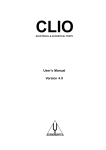

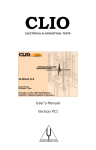


![[ siamo pronti al soccorso più pronto che immagini ] We are safety](http://vs1.manualzilla.com/store/data/006136853_1-948a1218599d528bc9a8bfb3fdadaf2c-150x150.png)